Mettons votre machine en marche
Dyson Purifier Hot+Cool™ 2021
Mettons votre machine en marche
Dyson Purifier Hot+Cool™ 2021
-
HP07/HP09
-
Nettoyage de l’appareil
-
Aide supplémentaire requise
-
Il y a un problème sur mon appareil
-
Appli Dyson Link et connectivité
-
Dépannage post connexion
-
Perte de connexion fréquente
-
Problème non résolu, veuillez contacter notre équipe de service client
-
Procédure de connexion
-
Se connecter à votre compte Dyson
-
Ajouter un appareil
-
Vous ne pouvez pas voir votre appareil
-
Problème de détection de votre purificateur
-
Nous avons trouvé les appareils Dyson suivants
-
Détection de votre périphérique
-
Activation du processus d’appairage
-
Appairage de l’appareil
-
Appareil appairé
-
Mot de passe
-
Confirmation de la connexion
-
Appareil non connecté
-
Problème de connexion
-
Problème d’appairage de l’appareil
-
Procédure de connexion
-
Ajouter un appareil
-
Vous ne pouvez pas voir votre appareil
-
Problème de détection de votre purificateur
-
Appareil non visible avec Bluetooth
-
Récupérez le code
-
Vérification du WiFi
-
Nous avons trouvé les appareils Dyson suivants
-
Appareil connecté
-
Juste en cours d’utilisation
-
Sélectionnez une pièce
-
Sélectionnez l’emplacement de la maison
-
Date d’achat
-
Activez les mises à jour automatiques.
-
Définissez l’emplacement mondial
-
Configuration terminée
-
Problème résolu
-
Nouveau propriétaire
-
Appareil non appairé
-
Problème d’appairage résolu
-
Appareil non visible avec Bluetooth
-
Récupérez le code de votre purificateur
-
Vérification du WiFi
-
Nous avons trouvé les appareils Dyson suivants
-
Détection de votre périphérique
-
Appairage de l’appareil
-
Appareil appairé
-
Mot de passe
-
Confirmation de la connexion
-
Appareil non connecté
-
Problème de connexion
-
Appareil connecté
-
Juste en cours d’utilisation
-
Sélectionnez une pièce
-
Sélectionnez l’emplacement de la maison
-
Date d’achat
-
Mise à jour automatique
-
Définissez l’emplacement mondial
-
Configuration terminée
-
Problème non résolu, veuillez contacter notre équipe de service client
-
Résolu
-
Nouveau propriétaire
-
Appareil non appairé
-
Problème d’appairage résolu
-
Nous avons trouvé les appareils Dyson suivants
-
Se connecter à votre compte Dyson
-
Problème non résolu, veuillez contacter notre équipe de service client
-
La connexion a échoué
-
Problème non résolu, veuillez contacter notre équipe de service client
-
Utilisation de votre purificateur et de l’application Dyson Link
-
Information sur les appareils
-
Aide supplémentaire requise
-
Problème résolu
-
Commandes de l’application
-
Sens du flux d’air
-
marche/arrêt
-
Mode automatique
-
Vitesse du ventilateur
-
Mode Nuit
-
Oscillation
-
Minuteur
-
Changer et réinitialiser le filtre
-
Changez les filtres à charbon
-
Changez le filtre HEPA en verre
-
Programmation
-
Problème résolu
-
La programmation ne fonctionne pas
-
Problème résolu
-
Emplacement du domicile
-
Informations sur le logiciel
-
Écrans d’affichage de l’interface utilisateur
-
Activité
-
Qualité de l’air
-
Notice
-
Application de contrôle à distance
-
Raccourcis Siri
-
Activer Siri
-
Question réglée
-
Une
-
Création de raccourcis Siri
-
Supprimer des raccourcis Siri
-
Description des raccourcis Siri
-
Commander plusieurs appareils
-
Région des raccourcis Siri
-
Utilisation des raccourcis Siri
-
Version des raccourcis Siri
-
Performance
-
Impossible de changer la vitesse du flux d’air
-
Testez la télécommande
-
Remplacement de la pile de la télécommande.
-
Contrôle du flux d’air dans l’application
-
Problème non résolu, veuillez contacter notre équipe de service client
-
Pièce de rechange requise
-
Impossible d’utiliser l’application
-
Les autres boutons de la télécommande fonctionnent
-
Vérifiez votre application
-
L’appareil ne chauffe que d’un côté
-
Mon appareil ne chauffe pas
-
Problème d'alimentation ou d’électricité
-
Durée d’autonomie de l’appareil
-
Pas de courant
-
Problème non résolu, veuillez contacter notre équipe de service client
-
Flux d’air mais pas d’oscillation
-
La télécommande ne fonctionne pas
-
Vérifiez l’application Dyson Link
-
Pas de courant pour l’appareil
-
Problème non résolu, veuillez contacter notre équipe de service client
-
Appuyez sur le bouton
-
Vérifiez la télécommande
-
Vérifiez l’application Dyson Link
-
Vérifiez l’application
-
Odeur inhabituelle
-
Problème non résolu, veuillez contacter notre équipe de service client
-
Poussiéreux
-
Pièce de rechange requise
-
Le filtre doit être remplacé
-
Problème non résolu, veuillez contacter notre équipe de service client
-
Remplacer le filtre - étape par étape
-
Bruit inhabituel
-
Problème non résolu, veuillez contacter notre équipe de service client
-
Bruit de cliquetis
-
Cliquetis durant l’oscillation
-
Léger bourdonnement lorsque l’appareil est éteint
-
Bruit de gémissement ou de sifflement
-
Problème visible
-
Il y a un problème au niveau de l’écran
-
Mes mesures s’affichent en différentes couleurs
-
L’affichage ne reste pas sur l’écran sélectionné
-
Mon écran affiche la couleur verte mais le ventilateur fonctionne à haute vitesse
-
Réinitialisez l’appareil
-
Le mode Nuit ne fonctionne pas
-
Mon écran ne s’affiche pas correctement
-
Il y a un problème au niveau de l’écran
-
Déplacer l’appareil
-
Les mesures de niveaux COV et/ou NO2 ne sont pas affichées
-
Moins d’une heure
-
Plus d’une heure
-
Le graphique de la qualité de l'air montre une ligne plate
-
Les relevés d'humidité ne s'affichent pas
-
Les relevés de particules ne s'affichent pas
-
Les relevés de température ne s'affichent pas
-
Il y a un problème avec l’oscillation
-
L’oscillation ne s’éteint pas
-
Vérifiez les autres fonctions de la télécommande
-
Problème non résolu, veuillez contacter notre équipe de service client
-
Changez la batterie
-
Vérifiez avec l’application Dyson Link
-
L’appareil n’oscille pas
-
La télécommande ne fonctionne pas
-
La télécommande ne fonctionne pas
-
Changez la batterie
-
Problème non résolu, veuillez contacter notre équipe de service client
-
Icônes d’affichage
-
Icône d’alerte
-
Qualité de l’air intérieur - 12 secondes
-
Qualité de l’air intérieur- 24 heures
-
Filtres
-
Humidité intérieure
-
Dioxyde d’azote et autres gaz oxydants
-
Particules en suspension (PM10)
-
Particules en suspension (PM2.5)
-
Température intérieure
-
Composés organiques volatils
-
Wi-Fi
-
Pièces de rechange
-
Filtre HEPA et à charbon actif
-
Télécommande
-
Grille du filtre
-
Utilisation de votre appareil Dyson
-
Comment assembler votre appareil Dyson
-
Comment utiliser le menu d’information
-
Utilisation de la télécommande
-
Mode d’emploi
-
Comment régler le flux d’air
-
Utilisation du mode Automatique
-
Comment utiliser le mode Nuit
-
Remplacement de la pile de la télécommande.
-
Remplacement de la batterie de la télécommande - procédure pas-à-pas
-
Changez le filtre
-
Remplacer le filtre - étape par étape
-
Codes d’erreur
-
Problèmes courants
Il semble que nous n’arrivions pas à trouver une solution en ligne.
Pour obtenir plus d’aide, veuillez contacter notre équipe d’assistance clientèle.
Il semble que nous n’arrivions pas à trouver une solution en ligne.
Pour obtenir plus d’aide, veuillez contacter notre équipe d’assistance clientèle.
Nous sommes heureux de l’apprendre.
Merci d’utiliser l’assistance en ligne Dyson.
La garantie Dyson

Vidéos explicatives et conseils pratiques

Avantages exclusifs pour les propriétaires

Conseils d’experts. 7 jours sur 7.

Réparations et remplacements sans contrainte
Il semble que nous n’arrivions pas à trouver une solution en ligne.
Pour obtenir plus d’aide, veuillez contacter notre équipe d’assistance clientèle.
Nous sommes heureux de l’apprendre.
Merci d’utiliser l’assistance en ligne Dyson.
La garantie Dyson

Vidéos explicatives et conseils pratiques

Avantages exclusifs pour les propriétaires

Conseils d’experts. 7 jours sur 7.

Réparations et remplacements sans contrainte
Il semble que nous n’arrivions pas à trouver une solution en ligne.
Pour obtenir plus d’aide, veuillez contacter notre équipe d’assistance clientèle.
Il semble que nous n’arrivions pas à trouver une solution en ligne.
Pour obtenir plus d’aide, veuillez contacter notre équipe d’assistance clientèle.
Nous sommes heureux de l’apprendre.
Merci d’utiliser l’assistance en ligne Dyson.
La garantie Dyson

Vidéos explicatives et conseils pratiques

Avantages exclusifs pour les propriétaires

Conseils d’experts. 7 jours sur 7.

Réparations et remplacements sans contrainte
Nous sommes heureux de l’apprendre.
Merci d’utiliser l’assistance en ligne Dyson.
La garantie Dyson

Vidéos explicatives et conseils pratiques

Avantages exclusifs pour les propriétaires

Conseils d’experts. 7 jours sur 7.

Réparations et remplacements sans contrainte
Nous sommes heureux de l’apprendre.
Merci d’utiliser l’assistance en ligne Dyson.
La garantie Dyson

Vidéos explicatives et conseils pratiques

Avantages exclusifs pour les propriétaires

Conseils d’experts. 7 jours sur 7.

Réparations et remplacements sans contrainte
Nous sommes heureux de l’apprendre.
Merci d’utiliser l’assistance en ligne Dyson.
La garantie Dyson

Vidéos explicatives et conseils pratiques

Avantages exclusifs pour les propriétaires

Conseils d’experts. 7 jours sur 7.

Réparations et remplacements sans contrainte
Il semble que nous n’arrivions pas à trouver une solution en ligne.
Pour obtenir plus d’aide, veuillez contacter notre équipe d’assistance clientèle.
Pour pouvoir résoudre votre problème, nous avons besoin de quelques informations supplémentaires.
Mais notre équipe d'assistance client sera en mesure de vous aider.
+3233774233
Télécommande
N° de pièce 969897-01

Télécommande
N° de pièce 969897-01
Votre machine peut être éligible pour des pièces de rechange gratuitement.
Est-ce que votre machine est sous garantie ?
Merci ! Nous avons reçu vos coordonnées
Nous vous avons envoyé un e-mail de confirmation et nous vous contacterons bientôt pour vous aider à résoudre votre problème ou nous comanderons une nouvelle pièce.
Sorry - there's been a technical issue
Please resubmit the form. Or contact our experts through another channel
Nous somme désolés - votre machine n'est plus éligible pour des pièces de rechange gratuites. Vous pouvez acheter votre nouvelle pièce ci-dessous.

Télécommande
N° de pièce 969897-01
Télécommande de rechange pour votre purificateur Dyson.
45,00 €
Télécommande
N° de pièce 969897-01

Télécommande
N° de pièce 969897-01
Votre machine peut être éligible pour des pièces de rechange gratuitement.
Est-ce que votre machine est sous garantie ?
Merci ! Nous avons reçu vos coordonnées
Nous vous avons envoyé un e-mail de confirmation et nous vous contacterons bientôt pour vous aider à résoudre votre problème ou nous comanderons une nouvelle pièce.
Sorry - there's been a technical issue
Please resubmit the form. Or contact our experts through another channel
Nous somme désolés - votre machine n'est plus éligible pour des pièces de rechange gratuites. Vous pouvez acheter votre nouvelle pièce ci-dessous.

Télécommande
N° de pièce 969897-01
Télécommande de rechange pour votre purificateur Dyson.
45,00 €
Il semble que nous n’arrivions pas à trouver une solution en ligne.
Pour obtenir plus d’aide, veuillez contacter notre équipe d’assistance clientèle.
Il semble que nous n’arrivions pas à trouver une solution en ligne.
Pour obtenir plus d’aide, veuillez contacter notre équipe d’assistance clientèle.
Il semble que nous n’arrivions pas à trouver une solution en ligne.
Pour obtenir plus d’aide, veuillez contacter notre équipe d’assistance clientèle.
Filtre HEPA Combi 360° en fibre de verre et à charbon actif
N° de pièce 965432-01

Filtre HEPA Combi 360° en fibre de verre et à charbon actif
N° de pièce 965432-01
Votre machine peut être éligible pour des pièces de rechange gratuitement.
Est-ce que votre machine est sous garantie ?
Merci ! Nous avons reçu vos coordonnées
Nous vous avons envoyé un e-mail de confirmation et nous vous contacterons bientôt pour vous aider à résoudre votre problème ou nous comanderons une nouvelle pièce.
Sorry - there's been a technical issue
Please resubmit the form. Or contact our experts through another channel
Nous somme désolés - votre machine n'est plus éligible pour des pièces de rechange gratuites. Vous pouvez acheter votre nouvelle pièce ci-dessous.

Filtre HEPA Combi 360° en fibre de verre et à charbon actif
N° de pièce 965432-01
Remplacement ou supplémentaire filtre pour votre purificateur d'air Dyson.
99,00 €
Il semble que nous n’arrivions pas à trouver une solution en ligne.
Pour obtenir plus d’aide, veuillez contacter notre équipe d’assistance clientèle.
Il semble que nous n’arrivions pas à trouver une solution en ligne.
Pour obtenir plus d’aide, veuillez contacter notre équipe d’assistance clientèle.
Il semble que nous n’arrivions pas à trouver une solution en ligne.
Pour obtenir plus d’aide, veuillez contacter notre équipe d’assistance clientèle.
Pour pouvoir résoudre votre problème, nous avons besoin de quelques informations supplémentaires.
Mais notre équipe d'assistance client sera en mesure de vous aider.
+3233774233
Filtre HEPA Combi 360° en fibre de verre et à charbon actif
N° de pièce 965432-01

Filtre HEPA Combi 360° en fibre de verre et à charbon actif
N° de pièce 965432-01
Votre machine peut être éligible pour des pièces de rechange gratuitement.
Est-ce que votre machine est sous garantie ?
Merci ! Nous avons reçu vos coordonnées
Nous vous avons envoyé un e-mail de confirmation et nous vous contacterons bientôt pour vous aider à résoudre votre problème ou nous comanderons une nouvelle pièce.
Sorry - there's been a technical issue
Please resubmit the form. Or contact our experts through another channel
Nous somme désolés - votre machine n'est plus éligible pour des pièces de rechange gratuites. Vous pouvez acheter votre nouvelle pièce ci-dessous.

Filtre HEPA Combi 360° en fibre de verre et à charbon actif
N° de pièce 965432-01
Remplacement ou supplémentaire filtre pour votre purificateur d'air Dyson.
99,00 €
Télécommande
N° de pièce 969897-01

Télécommande
N° de pièce 969897-01
Votre machine peut être éligible pour des pièces de rechange gratuitement.
Est-ce que votre machine est sous garantie ?
Merci ! Nous avons reçu vos coordonnées
Nous vous avons envoyé un e-mail de confirmation et nous vous contacterons bientôt pour vous aider à résoudre votre problème ou nous comanderons une nouvelle pièce.
Sorry - there's been a technical issue
Please resubmit the form. Or contact our experts through another channel
Nous somme désolés - votre machine n'est plus éligible pour des pièces de rechange gratuites. Vous pouvez acheter votre nouvelle pièce ci-dessous.

Télécommande
N° de pièce 969897-01
Télécommande de rechange pour votre purificateur Dyson.
45,00 €
Grille de séparation du filtre
N° de pièce 969899-11

Grille de séparation du filtre
N° de pièce 969899-11
Votre machine peut être éligible pour des pièces de rechange gratuitement.
Est-ce que votre machine est sous garantie ?
Merci ! Nous avons reçu vos coordonnées
Nous vous avons envoyé un e-mail de confirmation et nous vous contacterons bientôt pour vous aider à résoudre votre problème ou nous comanderons une nouvelle pièce.
Sorry - there's been a technical issue
Please resubmit the form. Or contact our experts through another channel
Nous somme désolés - votre machine n'est plus éligible pour des pièces de rechange gratuites. Vous pouvez acheter votre nouvelle pièce ci-dessous.

Grille de séparation du filtre
N° de pièce 969899-11
Grille de séparation du filtre de rechange pour votre purificateur Dyson.
39,00 €
Veuillez sélectionner l’option appropriée
Nettoyage de l’appareil
Pour préserver les performances optimales de votre purificateur Dyson, il est essentiel de le nettoyer régulièrement et d’y vérifier l’absence d’obstructions.
Si votre appareil est poussiéreux, essuyez-le à l’aide d’un chiffon non pelucheux légèrement humide.

Vérifiez l’absence d’obstructions dans les parois alvéolaires derrière le filtre et la petite ouverture à l’intérieur de l’anneau amplificateur.
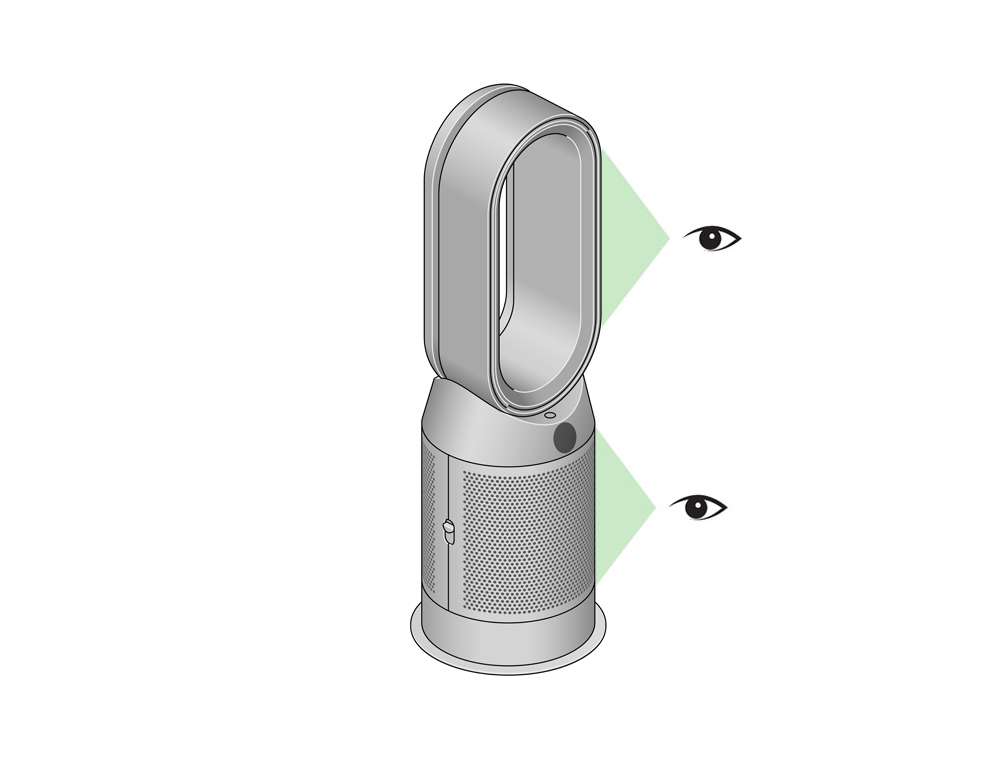
Utilisez une brosse douce pour enlever les débris et poussières éventuels.
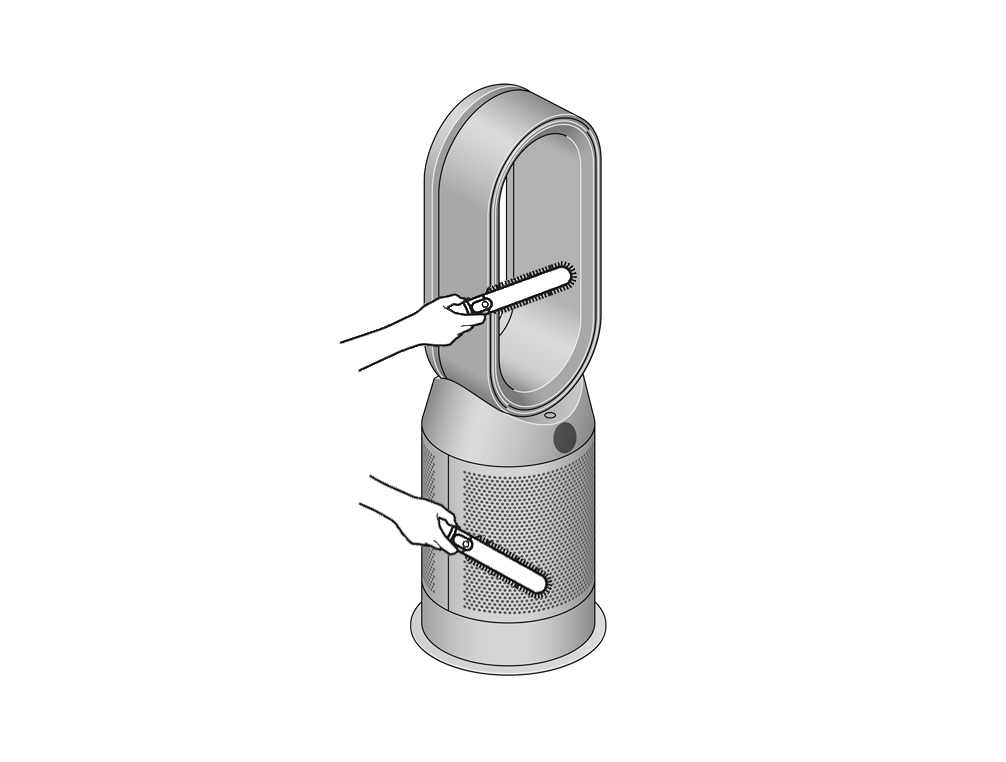
N’utilisez pas de détergent ou de cire pour nettoyer votre appareil.
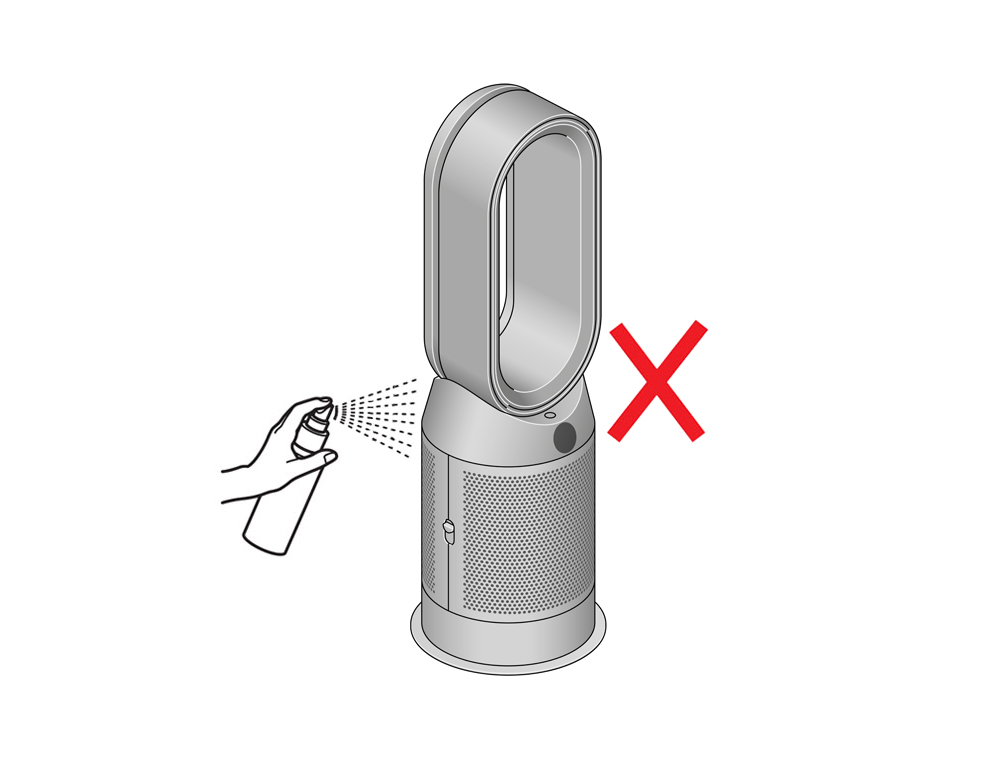
Veuillez sélectionner l’option appropriée
Veuillez sélectionner l’option appropriée
Appli Dyson Link et connectivité
Si vous vous connectez pour la première fois, sélectionnez « Procédure de connexion ».
Si vous rencontrez un problème de connexion, sélectionnez « Échec de la connexion ».
Si vous êtes déjà connecté mais rencontrez des problèmes avec votre application, sélectionnez « Dépannage après la connexion ».
Veuillez sélectionner l’option appropriée
Version de l’application
Assurez-vous que la version la plus récente de l’application Dyson Link est installée sur votre smartphone/tablette.
Veuillez sélectionner l’option appropriée
Closer connection
Essayez de rapprocher l’appareil du purificateur.
Vous pouvez aussi rapprocher le purificateur de votre routeur WiFi pour assurer un signal plus fort et plus stable.
Veuillez suivre l’étape suivante
Appli Dyson Link
Vous pouvez télécharger la dernière version à partir du Google Play Store ou d’Apple iTunes.
Votre compte Mon Dyson
Une fois que vous avez téléchargé et mis à jour l’application Dyson Link, connectez-vous ou créez un compte Mon Dyson.
Pour créer un compte, vous aurez besoin d’une adresse e-mail et d’un mot de passe valides.
Veuillez passer à l’étape suivante
Ajouter un appareil
Sélectionner « Ajouter un appareil » en bas de l’écran pour lancer la procédure de connexion.
Veuillez passer à l’étape suivante
Sélectionner votre appareil Dyson
Sélectionnez votre appareil en choisissant « traitement de l’air », puis votre modèle de purificateur.
Veuillez passer à l’étape suivante
Problème de détection de votre purificateur
Vérifiez que votre purificateur est branché et sous tension.
Vérifiez les réglages de votre périphérique
Vérifiez que le Bluetooth et le WiFi sont toujours activés sur votre appareil.
Connectivité désactivée sur le purificateur
Appuyez et maintenez enfoncé sur le bouton d’alimentation de votre purificateur pendant 5 secondes. Une fois activé, un symbole WiFi blanc fixe s’affiche sur votre purificateur.
Veuillez passer à l’étape suivante
Nous avons trouvé les appareils Dyson suivants
Sélectionnez votre appareil dans la liste des appareils détectés :
Veuillez passer à l’étape suivante
Détection de votre périphérique
Placez votre smartphone/tablette à côté de l’écran de votre appareil
Cela permettra à l’appareil de détecter votre smartphone.
Assurez-vous de tenir votre appareil à gauche de l’écran de façon à ce qu’il détecte votre smartphone/tablette.
Veuillez passer à l’étape suivante
Activer le processus d’appairage
Appuyez sur le bouton d’alimentation de votre appareil.
Cela lancera le processus d’appairage.
Assurez-vous de presser le bouton, puis de le et relâcher instantanément
AVERTISSEMENT : Ne maintenez pas le bouton enfoncé
Veuillez passer à l’étape suivante
Appairage de l’appareil
Veuillez patienter pendant que l’application vérifie la connexion avec votre appareil.
Veuillez passer à l’étape suivante
Appareil appairé
Terminons maintenant la procédure de connexion de votre purificateur.
Appuyez sur « Poursuivre la configuration » pour continuer.
Veuillez passer à l’étape suivante
Entrez le mot de passe du réseau
Saisissez le mot de passe du réseau WiFi que vous avez sélectionné
Veuillez passer à l’étape suivante
Confirmation de la connexion
Cela prendra juste un court moment pendant que nous nous connectons.
Veuillez passer à l’étape suivante
Closer connection
Essayez de rapprocher le téléphone du purificateur.
Mot de passe incorrect
Assurez-vous de saisir le mot de passe Wi-Fi de manière correcte et complète.
Cryptage
Assurez-vous que votre routeur est réglé sur le mode de cryptage WPA/WPA2
Nous vous recommandons de ne pas connecter notre produit à un réseau WiFi doté d’un système de protection enfants ; cela pourrait en effet limiter la connexion.
Si vous avez réussi à appairer votre appareil, poursuivez le processus de connexion en sélectionnant « Appareil connecté ».
Si vous rencontrez toujours un problème, sélectionnez « Problème non résolu ».
Veuillez sélectionner l’option appropriée
Réinitialisation d’usine
Appuyez sur le bouton d’alimentation de l’appareil et de la télécommande et maintenez-les enfoncés simultanément pendant 10 secondes.
L’écran LED affichera un compte à rebours à partir de 10.
Une fois ce compte à rebours terminé, l’appareil aura été réinitialisé.
Si vous avez réinitialisé l’appareil, vous devez relancer le processus de connexion. Sélectionnez « Dépannage pour la procédure de connexion » à l’étape suivant.
Si vous avez déjà réinitialisé l’appareil et rencontrez toujours un problème, sélectionnez « Problème non résolu ».
Veuillez sélectionner l’option appropriée
Appli Dyson Link
Vous pouvez télécharger la dernière version à partir du Google Play Store ou d’Apple iTunes.
Votre compte Mon Dyson
Une fois que vous avez téléchargé et mis à jour l’application Dyson Link, connectez-vous ou créez un compte Mon Dyson.
Veuillez passer à l’étape suivante
Ajouter un appareil
Sélectionner « Ajouter un appareil » en bas de l’écran pour lancer la procédure de connexion.
Veuillez passer à l’étape suivante
Sélectionner votre appareil Dyson
Sélectionnez votre appareil en choisissant « traitement de l’air », puis votre modèle de purificateur.
Veuillez passer à l’étape suivante
Problème de détection de votre purificateur
Vérifiez que votre purificateur est branché et sous tension.
Vérifiez les réglages de votre périphérique
Vérifiez que le Bluetooth et le WiFi sont toujours activés sur votre appareil.
Connectivité désactivée sur le purificateur
Appuyez et maintenez enfoncé sur le bouton d’alimentation de votre purificateur pendant 5 secondes. Une fois activé, un symbole WiFi blanc fixe s’affiche sur votre purificateur.
Veuillez passer à l’étape suivante
Connexion manuelle
Si vous ne parvenez pas à ajouter votre appareil via la fonctionnalité Bluetooth, veuillez passer à l’étape suivante pour l’ajouter manuellement.
Veuillez sélectionner l’option appropriée
Récupérez le code de votre purificateur
Vous trouverez un code à 8 chiffres pour votre purificateur en retirant la grille située à l’avant de votre appareil.
Il est situé en bas, à l’endroit où la grille repose sur le corps principal de l’appareil.
Entrez ce code dans l’écran suivant et il devrait détecter votre appareil.
Vérifiez la connexion WiFi
Vérifiez la connexion des appareils au WiFi domestique.
Cela peut être fait en ouvrant le moteur de recherche de votre smartphone/tablette.
Réinitialisation d’usine
Appuyez sur le bouton d’alimentation de l’appareil et de la télécommande et maintenez-les enfoncés simultanément pendant 10 secondes.
L’écran LED affichera un compte à rebours à partir de 10.
Une fois ce compte à rebours terminé, l’appareil aura été réinitialisé.
Si vous avez réinitialisé l’appareil, vous devez relancer le processus de connexion. Sélectionnez « Dépannage pour la procédure de connexion » à l’étape suivant.
Si vous avez déjà réinitialisé l’appareil et rencontrez toujours un problème, sélectionnez « Problème non résolu ».
Veuillez sélectionner l’option appropriée
Nous avons trouvé les appareils Dyson suivants
Sélectionnez votre appareil dans la liste des appareils détectés :
Veuillez passer à l’étape suivante
Appareil connecté
Votre appareil est à présent connecté à votre application Dyson Link.
Veuillez suivre le reste des instructions pour terminer la procédure de configuration.
Êtes-vous le nouveau propriétaire de cet appareil
Ne pas tenir compte de la propriété ?
Le propriétaire de cet appareil continuera d’y avoir accès, de pouvoir le contrôler et de consulter ses données.
Si cela vous convient, appuyez sur « OK » ci-dessous.
Veuillez passer à l’étape suivante
Où se trouve l’appareil ?
Où se trouve votre purificateur ?
Personnalisez votre appareil et utilisez-le avec des services de commande vocale.
Veuillez passer à l’étape suivante
Sélectionnez l’emplacement
Sélectionnez un emplacement dans la liste affichée sur votre smartphone/tablette avant de valider et confirmer votre sélection.
Si vous souhaitez choisir un emplacement personnalisé, faites défiler jusqu’en bas et choisissez « Modifier ».
Veuillez passer à l’étape suivante
Sélectionner une date
Appuyez sur « sélectionner la date » et choisissez la date à laquelle vous avez acheté votre appareil. Nous en aurons besoin pour votre garantie.
Nous vous recommandons de conserver votre preuve d’achat.
Veuillez passer à l’étape suivante
Mise à jour automatique
Vérifiez que la mise à jour automatique est activée.
Cela vous assurera de recevoir automatiquement les dernières fonctionnalités et d’avoir une application qui fonctionne correctement.
Veuillez passer à l’étape suivante
Définissez l’emplacement mondial
Appuyez sur le texte en haut de l’écran pour définir votre position et afficher des informations sur la qualité de l’air extérieur
Veuillez passer à l’étape suivante
Configuration terminée
Votre appareil est à présent entièrement connecté et configuré.
Si vous avez besoin d’aide supplémentaire, sélectionnez cette option.
Veuillez sélectionner l’option appropriée
Prise de possession
Si ce produit n’est pas nouveau, le propriétaire précédent en sera informé et ne pourra plus utiliser cet appareil avec son application Dyson Link.
Veuillez passer à l’étape suivante
Closer connection
Essayez de rapprocher le téléphone du purificateur.
Activer le Bluetooth
Assurez-vous que la fonctionnalité Bluetooth est activée sur votre smartphone/tablette.
Veuillez passer à l’étape suivante
Connexion manuelle
Si vous ne parvenez pas à ajouter votre appareil via la fonctionnalité Bluetooth, veuillez passer à l’étape suivante pour l’ajouter manuellement.
Veuillez sélectionner l’option appropriée
Récupérer le code de votre purificateur
Vous trouverez un code à 8 chiffres pour votre purificateur en retirant la grille située à l’avant de votre appareil.
Il est situé en bas, à l’endroit où la grille repose sur le corps principal de l’appareil.
Entrez ce code dans l’écran suivant et il devrait détecter votre appareil.
Vérifiez la connexion WiFi
Vérifiez la connexion des appareils au WiFi domestique.
Cela peut être fait en ouvrant le moteur de recherche de votre smartphone/tablette.
Réinitialisation d’usine
Appuyez sur le bouton d’alimentation de l’appareil et de la télécommande et maintenez-les enfoncés simultanément pendant 10 secondes.
L’écran LED affichera un compte à rebours à partir de 10.
Une fois ce compte à rebours terminé, l’appareil aura été réinitialisé.
Si vous avez réinitialisé l’appareil, vous devez relancer le processus de connexion. Sélectionnez « Dépannage pour la procédure de connexion » à l’étape suivant.
Si vous avez déjà réinitialisé l’appareil et rencontrez toujours un problème, sélectionnez « Problème non résolu ».
Veuillez sélectionner l’option appropriée
Nous avons trouvé les appareils Dyson suivants
Sélectionnez votre appareil dans la liste des appareils détectés :
Veuillez passer à l’étape suivante
Détection de votre périphérique
Placez votre smartphone/tablette à côté de l’écran de votre appareil
Cela permettra à l’appareil de détecter votre smartphone.
Veuillez passer à l’étape suivante
Appairage de l’appareil
Veuillez patienter pendant que l’application vérifie la connexion avec votre appareil.
Veuillez passer à l’étape suivante
Appareil appairé
Terminons maintenant la procédure de connexion de votre purificateur.
Appuyez sur « Poursuivre la configuration » pour continuer.
Veuillez passer à l’étape suivante
Entrez le mot de passe du réseau
Saisissez le mot de passe du réseau WiFi que vous avez sélectionné.
Veuillez passer à l’étape suivante
Confirmation de la connexion
Cela prendra juste un court moment pendant que nous nous connectons.
Veuillez passer à l’étape suivante
Closer connection
Essayez de rapprocher le téléphone du purificateur.
Mot de passe incorrect
Assurez-vous de saisir le mot de passe Wi-Fi de manière correcte et complète.
Cryptage
Assurez-vous que votre routeur est réglé sur le mode de cryptage WPA/WPA2
Nous vous recommandons de ne pas connecter notre produit à un réseau WiFi doté d’un système de protection enfants ; cela pourrait en effet limiter la connexion.
Si vous avez réussi à appairer votre appareil, poursuivez le processus de connexion en sélectionnant « Appareil connecté ».
Si vous rencontrez toujours un problème, sélectionnez « Problème non résolu ».
Veuillez sélectionner l’option appropriée
Vérifiez la connexion WiFi
Vérifiez la connexion des appareils au WiFi domestique.
Cela peut être fait en ouvrant le moteur de recherche de votre smartphone/tablette.
Réinitialisation d’usine
Appuyez sur le bouton d’alimentation de l’appareil et de la télécommande et maintenez-les enfoncés simultanément pendant 10 secondes.
L’écran LED affichera un compte à rebours à partir de 10.
Une fois ce compte à rebours terminé, l’appareil aura été réinitialisé.
Si vous avez réinitialisé l’appareil, vous devez relancer le processus de connexion. Sélectionnez « Dépannage pour la procédure de connexion » à l’étape suivant.
Si vous avez déjà réinitialisé l’appareil et rencontrez toujours un problème, sélectionnez « Problème non résolu ».
Veuillez sélectionner l’option appropriée
Appareil connecté
Votre appareil est à présent connecté à votre application Dyson Link.
Veuillez suivre le reste des instructions pour terminer la procédure de configuration.
Êtes-vous le nouveau propriétaire de cet appareil ?
Ne pas tenir compte de la propriété ?
Le propriétaire de cet appareil continuera d’y avoir accès, de pouvoir le contrôler et de consulter ses données.
Si cela vous convient, appuyez sur « OK » ci-dessous.
Veuillez passer à l’étape suivante
Où se trouve l’appareil ?
Pour personnaliser l’appareil et l’utiliser avec les services de commande vocale, sélectionnez la pièce dans laquelle se trouve votre appareil.
Veuillez passer à l’étape suivante
Sélectionnez l’emplacement
Sélectionnez un emplacement dans la liste affichée sur votre smartphone/tablette avant de valider et confirmer votre sélection.
Si vous souhaitez choisir un emplacement personnalisé, faites défiler jusqu’en bas et choisissez « Modifier ».
Veuillez passer à l’étape suivante
Sélectionner une date
Appuyez sur « sélectionner la date » et choisissez la date à laquelle vous avez acheté votre appareil. Nous en aurons besoin pour votre garantie.
Nous vous recommandons de conserver votre preuve d’achat.
Veuillez passer à l’étape suivante
Mise à jour automatique
Vérifiez que la mise à jour automatique est activée.
Cela vous assurera de recevoir automatiquement les dernières fonctionnalités et d’avoir une application qui fonctionne correctement.
Veuillez passer à l’étape suivante
Définissez l’emplacement mondial
Appuyez sur le texte en haut de l’écran pour définir votre position et afficher des informations sur la qualité de l’air extérieur.
Veuillez passer à l’étape suivante
Configuration terminée
Votre appareil est à présent entièrement connecté et configuré.
Si vous avez besoin d’aide supplémentaire, sélectionnez cette option.
Veuillez sélectionner l’option appropriée
Prise de possession
Si ce produit n’est pas nouveau, le propriétaire précédent en sera informé et ne pourra plus utiliser cet appareil avec son application Dyson Link.
Veuillez passer à l’étape suivante
Closer connection
Essayez de rapprocher le téléphone du purificateur.
Bluetooth activé
Assurez-vous que la fonctionnalité Bluetooth est activée sur votre smartphone/tablette.
Veuillez passer à l’étape suivante
Nous avons trouvé les appareils Dyson suivants
Sélectionnez votre appareil dans la liste des appareils détectés :
Veuillez passer à l’étape suivante
Plusieurs échecs de connexion sur un même compte (4 ou plus) entraîneront le verrouillage du compte. Le compte restera bloqué pendant une période de 30 minutes.
Réinitialisation du mot de passe
Si le mot de passe a récemment été modifié, vous devrez attendre 30 minutes avant de pouvoir vous reconnecter sur compte de l’application Dyson Link.
Sélectionnez le moment auquel la connexion a échoué.
Si l’application Dyson Link affiche une erreur indiquant « Nous avons détecté un problème avec votre appareil », sélectionnez cette option.
Si vous ne savez pas à quel niveau la procédure de connexion a échoué, relancez-la en sélectionnant « Procédure de connexion » parmi les options disponibles.
Veuillez sélectionner l’option appropriée
Veuillez sélectionner l’option appropriée
Vérification des informations de vos appareils concernant l’air
Pour consulter les informations sur l’air ambiant de votre appareil, appuyez sur l’icône des réglages en haut à droite, puis sélectionnez les paramètres de votre appareil.
À partir de là, accédez à l’option « air ». Vous pourrez consulter ici la durée de vie des filtres et activer/désactiver la surveillance continue.
Veuillez sélectionner l’option appropriée
Commandes de l’application
Pour contrôler votre appareil lorsqu’il est connecté, appuyez sur l’icône de télécommande en bas à gauche de l’écran d’accueil.
Veuillez sélectionner l’option appropriée
Sens du flux d’air
Ce bouton vous permet de changer la direction du flux d’air (avant/arrière).

marche/arrêt
Le bouton en surbrillance allumera ou éteindra l’appareil.

Mode automatique
Vous pouvez configurer l’appareil pour purifier automatiquement la pièce lorsqu’elle passe sous un certain seuil, en appuyant sur le bouton en surbrillance pour activer ou désactiver le mode automatique.

Vitesse du ventilateur
Modifiez la vitesse du flux d’air à l’aide du contrôle du flux d’air.
NB : Le réglage de la vitesse du ventilateur est compris entre 1 et 10.

Mode Nuit
Vous pouvez assombrir l’affichage LED de l’appareil et activer le mode nuit en appuyant sur le bouton en surbrillance.

Oscillation
Le bouton en surbrillance activera ou désactivera l’oscillation de l’appareil.

Minuteur
Vous pouvez activer une minuterie pour votre appareil en appuyant sur le bouton en surbrillance et en sélectionnant la durée pendant laquelle vous souhaitez qu’il continue à fonctionner.
Sélection du filtre approprié
Votre appareil sera livré avec les deux filtres.
Sélectionnez le filtre pour lequel vous avez besoin d’aide.
Sélectionnez le filtre approprié
Changez les filtres à charbon
Lorsque l’appareil détecte que les filtres à carbone non lavables doivent être remplacés, l’écran de l’appareil affiche une barre pleine verte.
Débranchez l’appareil. Faites glisser les boutons vers le bas de chaque côté des grilles. Les grilles se dégageront une fois les filtres HEPA en verre fixés.
Pour retirer les filtres à charbon, appuyez sur les languettes situées des deux côtés des filtres.
Jeter les filtres à charbon à la poubelle. Éliminez les unités de filtre usagées conformément aux règlementations locales en vigueur.
Poussez les nouveaux filtres à charbon sur la base jusqu’à ce qu’ils s’enclenchent.
Poussez les grilles jusqu’à ce qu’elles s’enclenchent dans la base.
Branchez et allumez l’appareil.

Appuyez sur le bouton Oscillation de la télécommande et maintenez-le enfoncé. L’affichage sur l’appareil comptera à rebours à partir de cinq, pour finir sur l’écran par défaut. Le niveau du filtre à charbon sera réinitialisé et l’appareil sera alors prêt à être utilisé.
Changez le filtre HEPA en verre
Lorsque l’appareil détecte que les filtres HEPA en verre non lavables doivent être remplacés, l’écran de l’appareil affiche une barre pleine violette.
Débranchez l’appareil. Faites glisser les boutons vers le bas de chaque côté des grilles.
Les grilles se dégageront une fois les filtres HEPA en verre fixés.
Videz les filtres HEPA en verre directement dans la poubelle en poussant sur les deux languettes violettes au niveau des grilles. Éliminez les unités de filtre usagées conformément aux règlementations locales en vigueur.
Poussez les nouveaux filtres HEPA en verre sur les grilles jusqu’à ce qu’ils s’enclenchent. Poussez les grilles jusqu’à ce qu’elles s’enclenchent dans la base.
Branchez et allumez l’appareil.
Appuyez et maintenez enfoncé le bouton de mode Nuit de la télécommande. L’affichage sur l’appareil comptera à rebours à partir de cinq, pour finir sur l’écran par défaut. Le niveau du filtre HEPA en verre sera réinitialisé et l’appareil sera alors prêt à être utilisé.
Programmation
Pour définir un programme sur votre appareil, une fois ce dernier connecté, appuyez sur l’icône du minuteur en bas à droite.
Sélectionnez une heure en fonction de la durée pendant laquelle vous souhaitez que l’appareil fonctionne avant de s’éteindre.
Veuillez sélectionner l’option appropriée
Problème de programmation
La fonction de programmation de l’application ne fonctionnera pas s’il y a plus de 35 nettoyages programmés par semaine. Si vous avez plus de 35 nettoyages programmés, veuillez en supprimer certains.
Si vous avez moins de 35 nettoyages programmés par semaine et rencontrez toujours un problème, supprimez tous les programmes et ajoutez à nouveau chacun d’entre eux.
Cela a-t-il permis de résoudre le problème ?
Configurer l’emplacement de votre domicile pour votre appareil
Pour modifier la localisation de votre domicile, appuyez sur l’icône des réglages en haut à droite, puis sélectionnez les paramètres de votre appareil.
À partir de là, accédez à l’option « localisation du domicile » et entrez la nouvelle localisation.
Vérification des informations de vos appareils concernant le logiciel
Pour consulter les informations sur le logiciel de votre appareil, appuyez sur l’icône des réglages en haut à droite, puis sélectionnez les paramètres de votre appareil.
À partir de là, accédez à l’option « software ». Vous pourrez consulter ici la version du logiciel et activer/désactiver la mise à jour automatique.
Veuillez sélectionner l’option appropriée
Activité
Vous pouvez voir ici une vue d’ensemble de la qualité de l’air moyenne (quotidienne ou hebdomadaire) dans votre domicile.
Qualité de l’air
Sur l’écran de l’application, le client pourra voir des explications concernant : Qualité de l’air extérieur ; matières particulaires (PM2,5) ; température extérieure ; humidité relative (HR)
Notice
Here you will find useful guides on how to get the most out of your machine:
- Know your purifier
- Quick start
- Lights
- Modes
The product guide also includes instructions on how to maintain your machine, and how to solve any problems, including those indicated by the fault lights on the machine.
Faites défiler de haut en bas pour afficher les options, balayez vers la droite et la gauche pour vous déplacer entre les différentes étapes. Cette section contient également des informations supplémentaires :
Contact Dyson
Politique de confidentialité
Licences
Application de contrôle à distance
Vous pouvez ici contrôler votre purificateur sans avoir à utiliser la télécommande.
On/Off/Auto (marche/arrêt/auto)
Airflow (flux d’air)
Oscillation
Sleep timer (mise en veille automatique)
Night mode (mode nuit)
Veuillez sélectionner l’option appropriée
Siri doit être activé dans les réglages de votre smartphone/tablette pour pouvoir utiliser les raccourcis Siri avec l’application Dyson Link.
Ouvrez les réglages de votre smartphone/tablette, puis sélectionnez « Siri & Recherche ». Ensuite, pour activer Siri, activez « Appuyer sur home pour Siri ».
Avant de pouvoir utiliser les raccourcis Siri, vous devez d’abord ajouter votre appareil connecté à l’application Dyson Link.
Pour créer un raccourci Siri, touchez le rouage situé dans le coin supérieur droit de votre écran d’accueil, sélectionnez « Contrôle voca », puis « Siri ». Puis sélectionnez « Ajouter un nouveau raccourci ». Choisissez ensuite les paramètres requis et appuyez sur le bouton « Ajouter à Siri ».
Pour que Siri puisse demander à l’application Dyson Link d’exécuter votre raccourci, une phrase personnalisée doit être enregistrée. Nous recommandons que chaque phrase soit unique et reconnaissable.
Si par exemple vous avez sélectionné les modes Refroidissement et Nuit, vous pouvez nommer cela « Heure du coucher ». Vous pourriez aussi appliquer un réglage de chauffage spécifique en disant « J’ai froid ».
Veuillez noter que les phrases génériques déjà programmées dans Siri ne peuvent pas être utilisées. Un exemple de ceci serait « Bonjour ».
Une liste de toutes les phrases personnalisées sera stockée sur l’écran « Vos raccourcis Siri » pour chaque appareil.
Pour la visualiser, appuyez sur le rouage situé dans le coin supérieur droit de l’écran d’accueil de l’appareil concerné et sélectionnez « contrôle vocal », puis « Siri ».
Sélectionnez ensuite le raccourci Siri approprié. Vous pouvez ensuite ré-enregistrer la phrase ou supprimer le raccourci.
Les raccourcis Siri vous permettent de contrôler votre ou vos appareils de traitement de l’air à l’aide de votre voix. Vous pouvez créer, éditer et supprimer vos propres commandes personnalisées, qui pourront être activées via votre téléphone portable ou votre tablette.
Chaque raccourci Siri est unique sur l’appareil sur laquelle il a été créé et ne peut pas être appliqué sur plusieurs appareils.
Vous aurez besoin de créer différents raccourcis Siri pour chaque appareil et une nouvelle phrase personnalisée devra être enregistrée.
Si une phrase personnalisée est enregistrée sur plusieurs appareils, Siri l’affichera sur votre appareil sous forme d’options sélectionnables, avec un identifiant d’appareil.
Si plusieurs appareils utilisent la fonction de raccourci Siri, il est recommandé de rendre chaque phrase unique. Si par exemple un appareil est situé dans la cuisine et une autre dans la chambre à coucher, incluez ces emplacements dans la phrase.
Les raccourcis Siri peuvent être utilisés dans toutes les régions où Apple prend en charge Siri. Pour savoir si cela est pris en charge dans votre région, consultez le site Web Apple.
Vous pouvez activer les raccourcis Siri sur l’application Dyson Link de l’une des deux manières suivantes :
- Dites simplement « Hey Siri », suivi de la phrase personnalisée préenregistrée.*
- En appuyant sur le bouton « Accueil » de votre smartphone ou tablette pour activer Siri, puis en prononçant la phrase personnalisée préenregistrée lorsque vous y êtes invité.
Dans les deux cas, vous devez être connecté à l’application Dyson Link.
*Cette option nécessite que Siri soit activé dans les réglages Siri de votre smartphone ou tablette.
Les raccourcis Siri sont disponibles sur iOS 12 ou version ultérieure.
Veuillez sélectionner l’option appropriée
marche/arrêt
Assurez-vous que l’appareil est allumé.

Assurez-vous d’appuyer sur le bouton approprié de la télécommande.
Pointez la télécommande directement vers l’avant de la machine tout en appuyant sur le bouton.

Télécommande
Pointez la télécommande directement vers l’avant de la machine tout en appuyant sur le bouton.
Testez le mode de ventilation froide.

Testez la commande de chauffage

Testez l’oscillation.

Testez la fonction de mise en veille automatique.

Changez la batterie
Dévissez le compartiment des piles de la télécommande.
Remplacement de la pile de la télécommande.
Desserrez la base et retirez-la de la télécommande. Remplacez la pile (type CR 2032).
Contrôle du flux d’air dans l’application
Accédez à l’application pour contrôler le flux d’air.
Modifier les réglages dans l’application.
L’utilisation de l’application a-t-elle permis de résoudre le problème ?
Testez le changement de vitesse du flux d’air avec l’application Dyson Link.
Éléments chauffants
Les éléments chauffants s’allument un à la fois. Cela est normal et il faudra en tenir compte lorsque vous allumez l’appareil pour la première fois.
Faites fonctionner le purificateur pendant 1 minute à la température la plus élevée.
NB : Les éléments chauffants ne fonctionneront que si le flux d’air est orienté vers l’avant.
Température cible
Le chauffage ne fonctionnera pas si la température cible est inférieure à la température ambiante. La température réglée sur l’appareil est la température cible de la pièce, et non pas la température du ventilateur ; la température du ventilateur en mode chauffage ne changera pas.
Appuyez sur le bouton rouge de commande de la température jusqu’à ce que l’écran numérique du corps principal indique 37°C.
Veuillez sélectionner l’option appropriée
Alimentation électrique intermittente
Les chauffages et purificateurs d’air chaud et froid Dyson ont une fonction de sécurité positive grâce à laquelle l’appareil s’éteint automatiquement au bout de 9 heures de chauffage ininterrompu. Cela se produira également si l’appareil est réglé sur auto et produit constamment de la chaleur pendant 9 heures. NB : cette fonctionnalité ne peut pas être désactivée.
Veuillez sélectionner l’option appropriée
Vérifiez avec la télécommande
Appuyez sur le bouton d’oscillation de la télécommande.

Si vous ne parvenez pas à utiliser les touches de la télécommande, essayez de changer les piles.
Retirer le compartiment où est situé la pile
Dévissez le compartiment des piles de la télécommande.
Desserrez la base et retirez-la de la télécommande.
Remplacez la pile (type CR 2032).
Vérifiez avec l’application Dyson Link
Essayez d’utiliser l’application Dyson Link pour commander l’oscillation.
Vérifiez l’électricité
Vérifiez que l’électricité de la maison n’a pas été coupée.
Vérifiez que la prise et le cordon d’alimentation ne sont pas endommagés.
Essayez la machine en la branchant dans une autre prise.

NB : Il y aura un délai de 3 secondes lors de la première mise sous tension ou si vous changez de prise de courant.
Cela a-t-il permis de résoudre le problème ?
Appuyez sur l’interrupteur sur le corps principal de l’appareil.

Pointez la télécommande directement vers l’avant de la machine tout en appuyant sur le bouton.
Ouvrez l’appli Dyson Link.
Dans l'application, sous l'image du purificateur, appuyez sur le bouton ON/OFF de la télécommande.
Ouvrez l’appli Dyson Link.
Dans l'application, sous l'image du purificateur, appuyez sur le bouton ON/OFF de la télécommande.
Quelle sorte d’odeur ?
Vérifiez et nettoyez l’appareil
Pour préserver les performances optimales de votre purificateur Dyson, il est essentiel de le nettoyer régulièrement et d’y vérifier l’absence d’obstructions.
Si votre appareil est poussiéreux, essuyez-le à l’aide d’un chiffon non pelucheux légèrement humide.

Vérifiez l’absence d’obstructions dans les parois alvéolaires derrière le filtre et la petite ouverture à l’intérieur de l’anneau amplificateur.
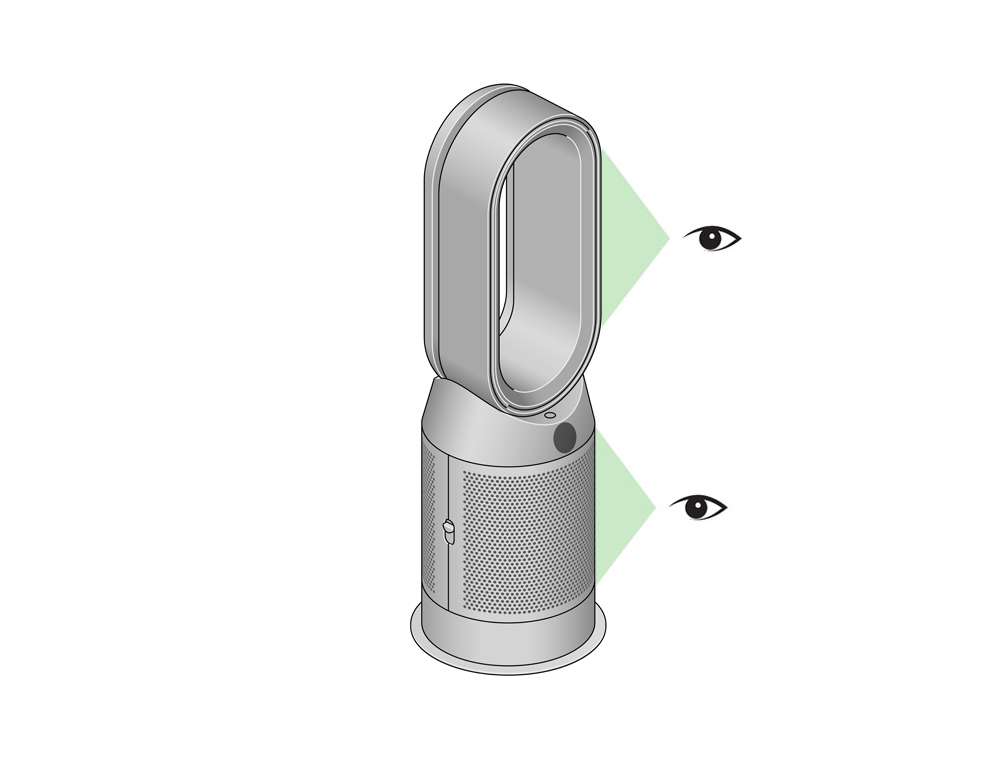
Utilisez une brosse douce pour enlever les débris et poussières éventuels.

N’utilisez pas de détergent ou de cire pour nettoyer votre appareil.
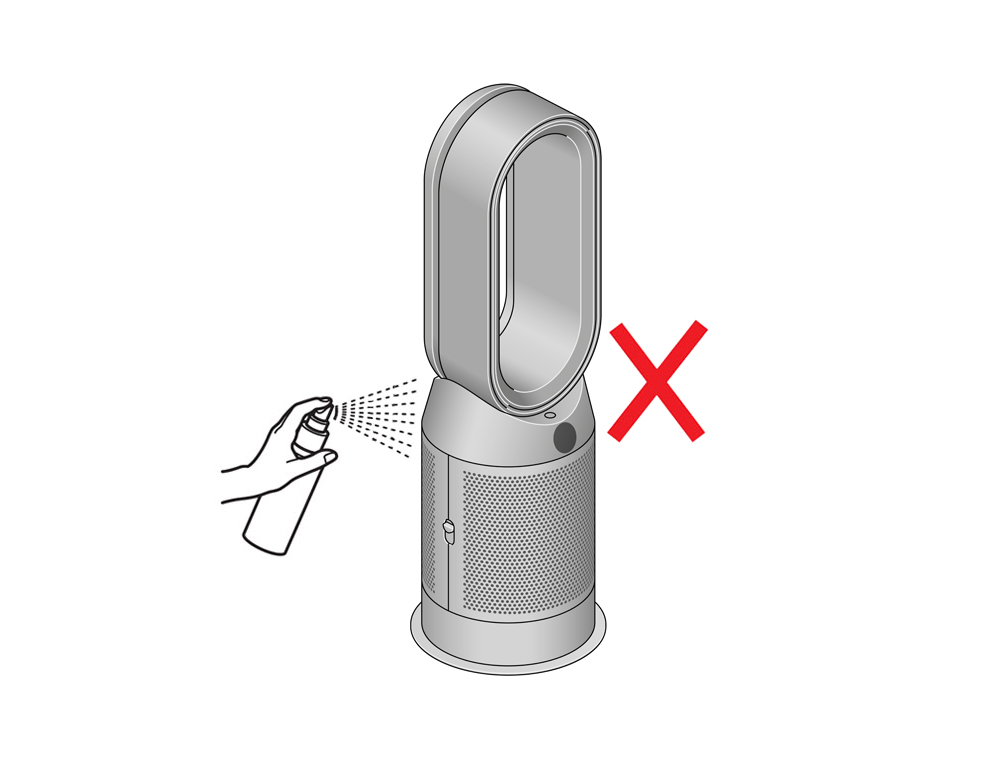
Votre filtre est peut-être à remplacer.
Vérifiez la durée de vie du filtre dans l’application, sur l’écran, ou la présence d’une accumulation excessive de poussière au niveau de l’entrée.
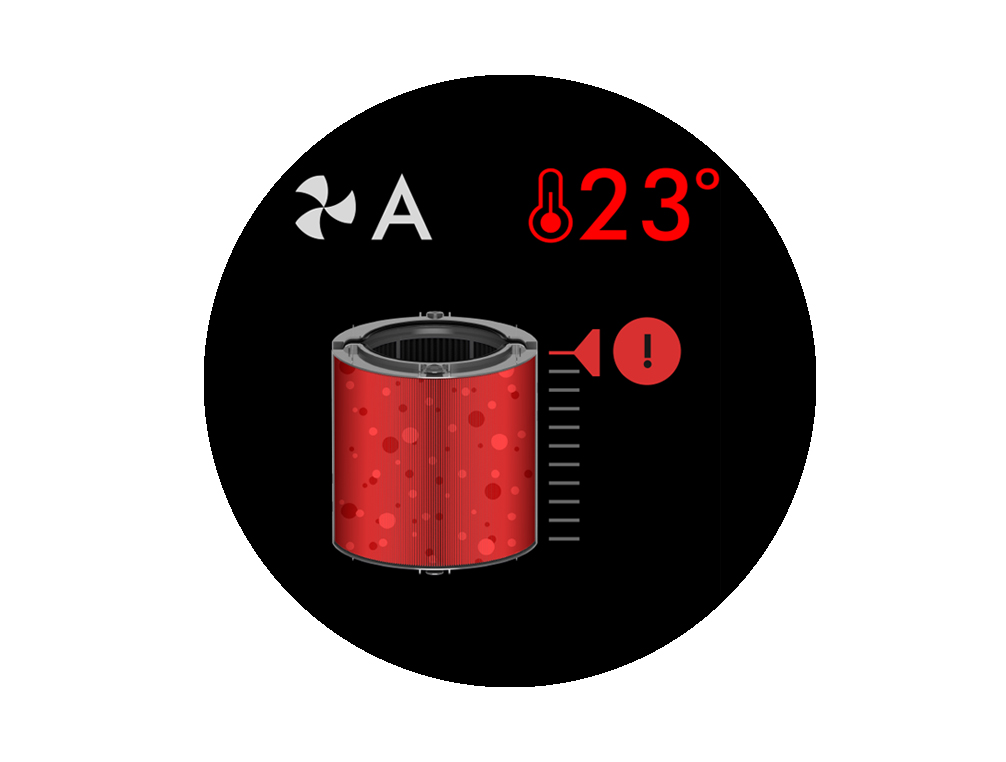
Cela a-t-il permis de résoudre le problème ?
Veuillez suivre les étapes de la vidéo.
Recherchez plutôt la version texte du guide étape par étape, sous "Cela a-t-il résolu le problème?"
Cela a-t-il permis de résoudre le problème ?
Changer les filtres HEPA et à charbon actif
Avant de changer votre filtre, éteignez et débranchez votre purificateur chauffage Dyson.
La durée de vie restante du filtre s’affiche sur l’écran et vous prévient lorsqu’il faut changer vos filtres non lavables. Appuyez sur le bouton Informations de votre télécommande ou consultez l’application Dyson Link.
Vous devrez réinitialiser la durée de vie du filtre sur votre appareil.

Votre appareil inclut un filtre HEPA et à charbon actif.
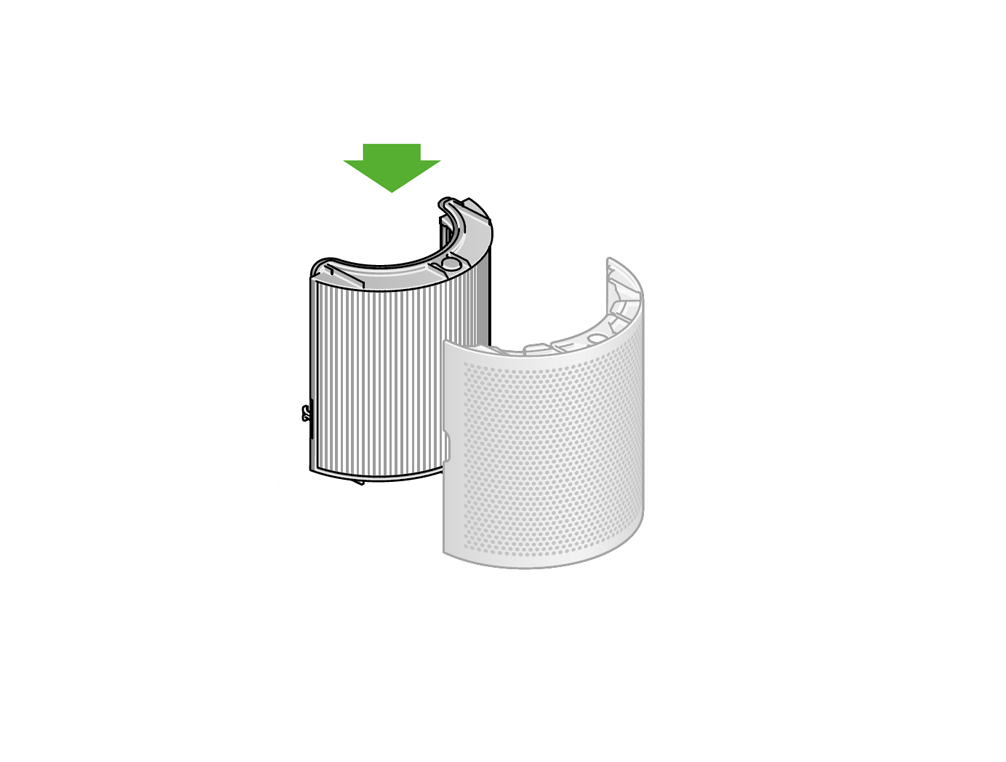
Pour changer votre filtre HEPA et à charbon actif, appuyez sur les boutons situés des deux côtés de votre appareil pour libérer les grilles extérieures. Appuyez sur les languettes pour retirer le filtre.
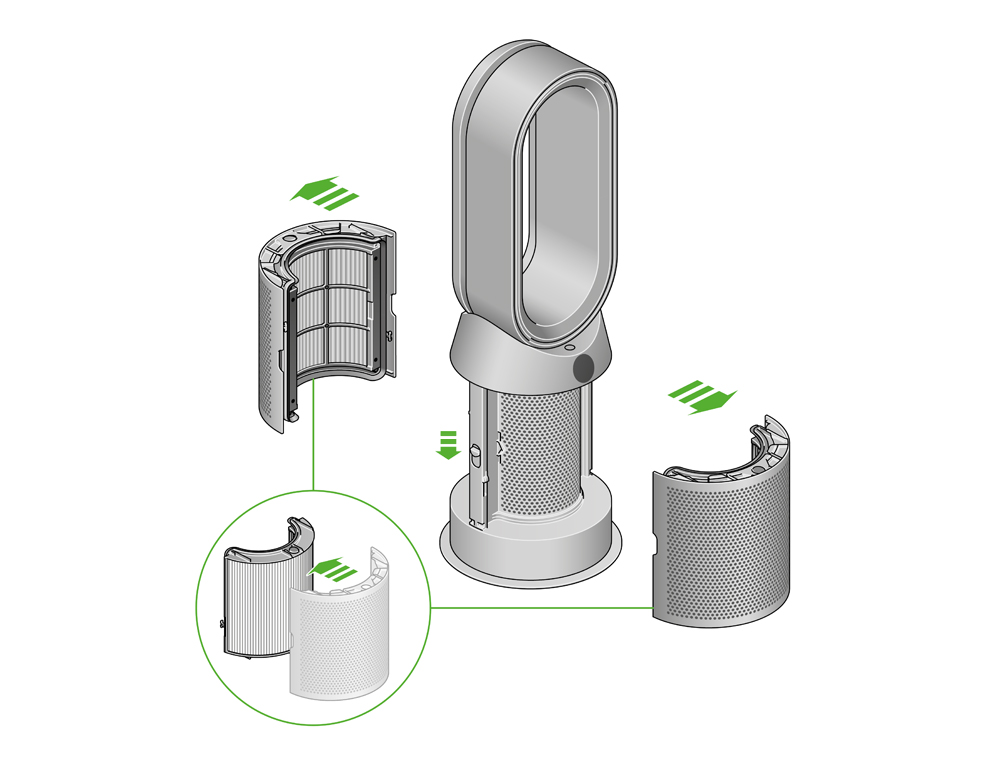
Insérez le filtre de rechange dans les grilles extérieures et veillez à ce que les languettes s’enclenchent en émettant un clic.

Placez les grilles extérieures dans votre appareil et poussez fermement jusqu’à ce qu’elles s’enclenchent toutes les deux en émettant un clic.
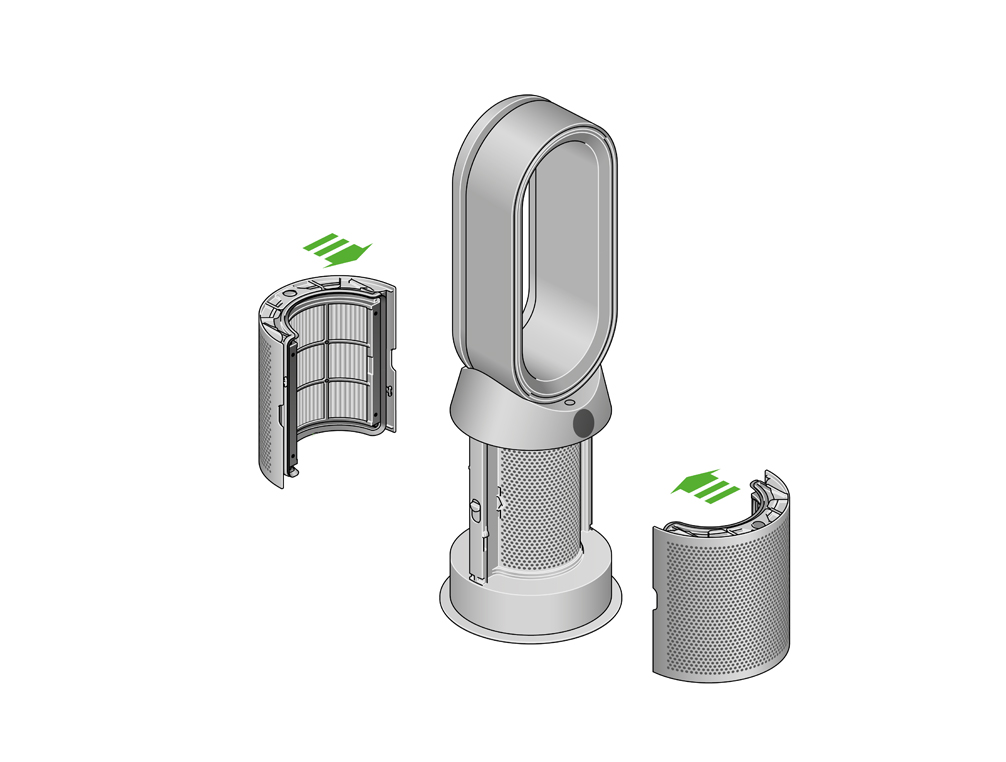
Branchez et allumez votre appareil, puis réinitialisez la durée de vie de votre filtre.

Réinitialiser la durée de vie de votre filtre HEPA et à charbon actif
Il est essentiel de réinitialiser la durée de vie de votre filtre après l’avoir remplacé.

Maintenez enfoncé le bouton mode Nuit sur votre télécommande.
L’écran de votre appareil affiche un compte à rebours à partir de cinq, la durée de vie du filtre est réinitialisée et votre appareil est prêt à être utilisé.
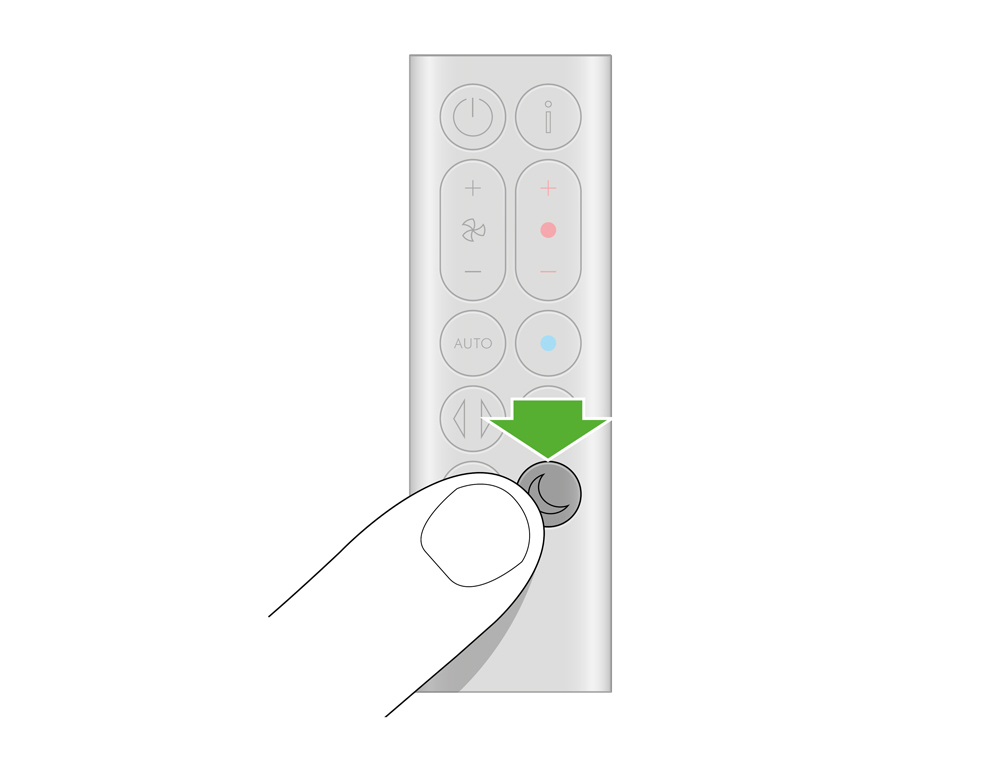
Veuillez sélectionner l’option appropriée
Lorsque votre purificateur passe de l’air avant à l’air arrière, vous pourrez entendre un cliquetis au moment où le moteur s’ajuste.
Ce bruit est normal et n’indique aucun problème sur votre purificateur.
Vérifiez la base
Vérifiez l’absence d’obstructions ou dommages autour de la base de l’appareil.
Essayez d’enlever les filtres, puis de les réinstaller pour vous assurer qu’ils sont correctement enclenchés. Lorsque vous installez les filtres, appuyez dessus et maintenez-les en place en veillant à ne laisser aucun espace.
Si les filtres ne sont pas correctement installés, un triangle d’avertissement pourra apparaître à l’écran. Si cela se produit, réinstallez les filtres correctement.
Surveillance en continu
L’option de surveillance continue est utilisée pour permette la transmission des données de qualité de l’air, de température et d’humidité vers l’appareil et l’application à tout moment, même lorsque le purificateur est éteint. Les capteurs sont dotés de petits ventilateurs qui maintiennent le flux d’air pour une surveillance continue, mais cela ne devrait pas causer d’interférences sonores.
Il peut y avoir des cas où l’écran passe au vert, indiquant donc une qualité d’air élevée, mais où la vitesse du ventilateur reste élevée. Cela est dû au fait que l’appareil cherche constamment à maintenir une bonne qualité de l’air. Dans des situations telles que des pièces affectées par des courants d’air, l’appareil devra produire plus d’efforts pour maintenir une bonne qualité de l’air.
Cela ne se produira que si l’appareil est réglée sur Auto. Pour désactiver le mode Auto, sélectionnez le mode manuel depuis la télécommande ou l’application.

Vérifiez les points suivants sur l’application :
Balayez vers le haut pour afficher l’onglet de configuration et tapez pour ouvrir les options.
Balayez vers le bas pour trouver l’option de surveillance continue et tapez pour ouvrir.
Désactivez l’option « Collecter les données en mode veille ». (L’icône deviendra grise lorsqu’elle sera désactivée). Enregistrez la modification en cliquant sur « Terminé » en haut à droite de la page.
La surveillance continue peut aussi être activée/désactivée en appuyant sur le bouton « Auto » de la télécommande pendant cinq secondes.
Testez à nouveau l’appareil.
Redémarrer l’appareil
Débranchez l’appareil pendant 10 secondes.

Rebranchez l’appareil et testez-le à nouveau.

Est-ce que le bruit s’est arrêté ?
Assurez-vous d’avoir téléchargé la version la plus récente du logiciel avant de commencer les vérifications. Nous vous recommandons vivement d’activer les mises à jour automatiques dans les réglages de votre application Dyson Link afin de permettre l’installation du logiciel le plus récent dès qu’il devient disponible.
Veuillez sélectionner l’option appropriée
Veuillez sélectionner l’option appropriée
La couleur des chiffres et les valeurs affichées à l’écran sont liées à la qualité de l’air de la catégorie correspondante.
Le vert indique une bonne qualité de l’air une faible quantité de polluants, et le rouge une mauvaise qualité de l’air avec une grande quantité de polluants.
Différentes catégories pourront présenter différents niveaux de polluants en même temps et pourront donc s’afficher avec des couleurs différentes.
L’interface est conçue pour rester sur l’écran que vous sélectionnez. Assurez-vous de ne pas appuyer accidentellement sur la télécommande.
Il peut arriver que le voyant soit vert mais que la vitesse du ventilateur reste élevée.
Cela est dû au fait que l’appareil cherche constamment à maintenir une bonne qualité de l’air. Si par exemple la pièce est affectée par des courants d’air, l’appareil devra produire plus d’efforts et faire tourner le ventilateur plus rapidement pour maintenir une bonne qualité de l’air.
Si vous souhaitez que le ventilateur soit plus silencieux, vous pouvez changer la direction du flux d’air de façon à ce qu’il soit orienté vers l’arrière ou mettre l’appareil en mode manuel et réduire la vitesse du flux d’air.
Panne
Réinitialisez l’appareil.

Débranchez l’appareil pendant 10 secondes.

Rebranchez l’appareil et testez-le à nouveau.

Le mode Nuit ne fonctionne pas
En mode Nuit, votre appareil détecte automatiquement le niveau de lumière ambiante et ajuste la luminosité de l’écran de repos en conséquence.
Si la pièce est bien éclairée (par exemple si des lumières sont allumées), l’affichage de l’écran sera réglé sur le niveau de luminosité minimale. Si la pièce est sombre (lumières éteintes), l’écran sera éteint.
Dans les deux cas de figure, la luminosité de l’écran augmentera lors des interactions avec l’appareil.
Si votre écran ne s’affiche pas correctement (mesure incorrecte, écran blanc, etc.), assurez-vous d’avoir mis à jour tous les logiciels à la version la plus récente.
Lorsque vous configurez un appareil, il est vivement recommandé d’activer les mises à jour automatiques afin de permettre à votre machine de télécharger aisément le logiciel le plus récent.
Pour activer les mises à jour automatiques, ouvrez l’application Dyson Link et cliquez sur le rouage en haut à droite de l’écran d’accueil.
Cliquez sur « Réglages de votre purificateur ».
Faites défiler jusqu’à « Logicie » et activez « Mise à jour automatique ».
Redémarrer l’appareil
Éteignez et débranchez l’appareil.

Assurez-vous que toutes les portes et fenêtres extérieures sont fermées.
Aspirez les quatre fentes du capteur situées à gauche de l’écran LCD.

Branchez et testez l’appareil.

Éteignez et débranchez l’appareil.

Déplacez l’appareil dans une autre pièce.
Branchez et testez l’appareil.

La première fois que vous allumerez votre purificateur, les capteurs de gaz effectueront un étalonnage automatique qui prendra une heure, après quoi l’appareil fonctionnera normalement.
En cas de coupure de courant durant cette période d’une heure, la période d’initialisation reprendra à l’endroit où elle s’était arrêtée.
Depuis combien de temps votre purificateur est-il allumé ?
Si votre machine est neuve, sortie de la boîte, et qu'elle a été allumée depuis moins d'une heure, il se peut qu'elle soit encore en train de se calibrer. Ce processus prend jusqu'à une heure pour se terminer. Veuillez laisser la machine en marche pendant ce temps.
Après une heure, éteignez la machine, puis rallumez-la. Appuyez sur le bouton d'alimentation situé sur le corps principal ou sur la télécommande.
Si votre purificateur a été branché sur une source d'alimentation stable pendant plus d'une heure et que les relevés sélectionnés ne s'affichent toujours pas, nous vous conseillons d'effectuer une réinitialisation de la machine.
Appuyez et maintenez le bouton d'alimentation à la fois sur le corps principal et sur la télécommande.
Continuez à maintenir les boutons jusqu'à ce que l'écran LCD affiche un compte à rebours.
Une fois le compte à rebours terminé, la machine se sera réinitialisée.
Votre purificateur s'allume automatiquement. Laissez votre machine en marche pendant une heure pour effectuer un auto-calibrage.
Note : En réinitialisant la machine, les détails de votre réseau Wi-Fi auront été supprimés et votre purificateur ne sera plus connecté à l'appli Dyson Link. Vous devrez redémarrer le parcours de connexion.
La première fois que vous allumerez votre purificateur, les capteurs de gaz effectueront un étalonnage automatique qui prendra une heure, après quoi l’appareil fonctionnera normalement.
En cas de coupure de courant durant cette période d’une heure, la période d’initialisation reprendra à l’endroit où elle s’était arrêtée.
Depuis combien de temps votre purificateur est-il allumé ?
La première fois que vous allumerez votre purificateur, les capteurs de gaz effectueront un étalonnage automatique qui prendra une heure, après quoi l’appareil fonctionnera normalement.
En cas de coupure de courant durant cette période d’une heure, la période d’initialisation reprendra à l’endroit où elle s’était arrêtée.
Depuis combien de temps votre purificateur est-il allumé ?
La première fois que vous allumerez votre purificateur, les capteurs de gaz effectueront un étalonnage automatique qui prendra une heure, après quoi l’appareil fonctionnera normalement.
En cas de coupure de courant durant cette période d’une heure, la période d’initialisation reprendra à l’endroit où elle s’était arrêtée.
Depuis combien de temps votre purificateur est-il allumé ?
La première fois que vous allumerez votre purificateur, les capteurs de gaz effectueront un étalonnage automatique qui prendra une heure, après quoi l’appareil fonctionnera normalement.
En cas de coupure de courant durant cette période d’une heure, la période d’initialisation reprendra à l’endroit où elle s’était arrêtée.
Depuis combien de temps votre purificateur est-il allumé ?
Veuillez sélectionner l’option appropriée
Vérifiez la télécommande
Assurez-vous d’appuyer sur le bouton approprié de la télécommande.

Télécommande
Pointez la télécommande directement vers l’avant de la machine tout en appuyant sur le bouton.
Testez le mode de ventilation froide.
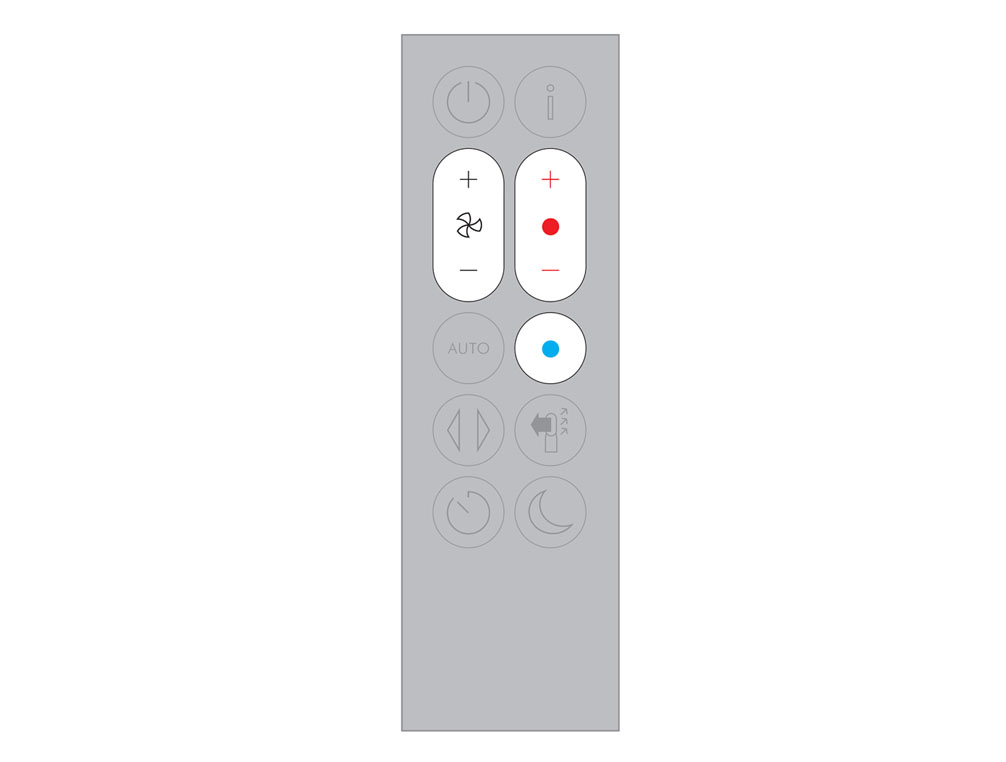
Testez la commande de chauffage
Testez le flux d’air.

Testez la fonction de mise en veille automatique.

Changez la batterie
Dévissez le compartiment des piles de la télécommande.
Desserrez la base et retirez-la de la télécommande. Remplacez la pile (type CR 2032).
Vérifiez avec l’application Dyson Link
Ouvrez l’application et réglez l’appareil pour se mette en oscillation.
Si votre application Dyson Link n’est pas configurée, sélectionnez l’option « Non » comme option suivante.
Vérifiez la base de l’appareil
Assurez-vous que tous les pieds sont fixés à la base de l’appareil.
Placez le purificateur sur une surface plane et non glissante.
Vérifiez la télécommande
Assurez-vous d’appuyer sur le bouton approprié de la télécommande.

Pointez la télécommande à la base du purificateur et testez les commandes.
Vérifiez si l’application Dyson Link fonctionne correctement.
Changez la batterie
Dévissez le compartiment des piles de la télécommande.
Desserrez la base et retirez-la de la télécommande. Remplacez la pile (type CR 2032).
Menu d’information
Appuyez sur ce bouton pour faire défiler les informations surveillées par votre purificateur Dyson.
Les informations relatives à la qualité de l’air, la température, le taux d’humidité et la durée de vie du filtre s’affichent sur l’écran LCD.
Lorsqu’un type particulier de polluant détériore la qualité de l’air, un symbole le représentant apparaît sur l’écran LCD.
Sélectionnez une option pour plus d’informations
Icône d’alerte
Si votre appareil affiche une icône d’alerte, essayez de l’éteindre et de le rallumer. Si le problème persiste, contactez le service à la clientèle Dyson.
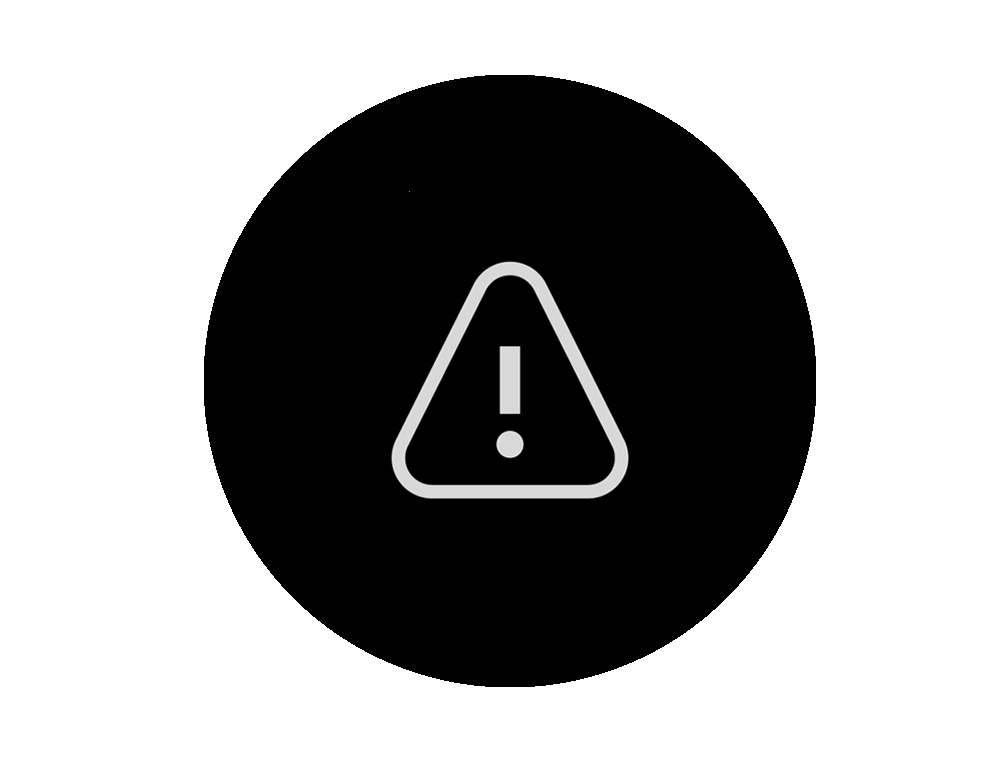
Qualité de l’air intérieur - 12 secondes
Surveillez la qualité de l’air en temps réel grâce à un graphique présentant les données des dernières 12 secondes.
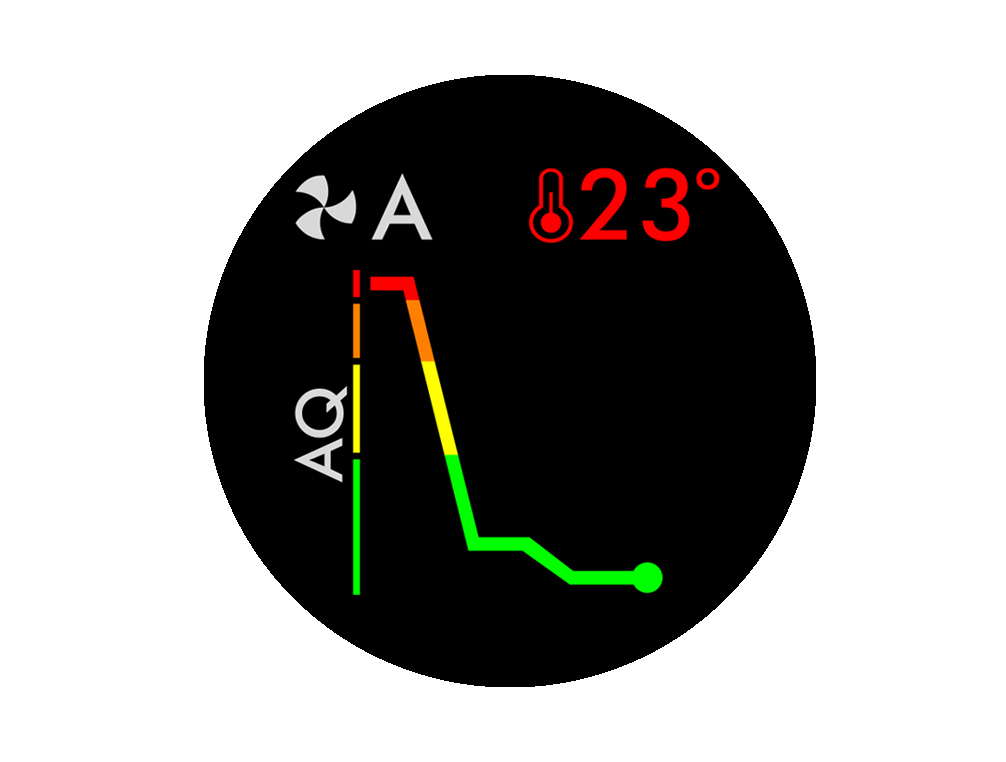
L’appareil fonctionne-t-il comme prévu ?
Qualité de l’air intérieur- 24 heures
Surveillez la qualité de l’air grâce à un graphique présentant les données des dernières 24 heures.
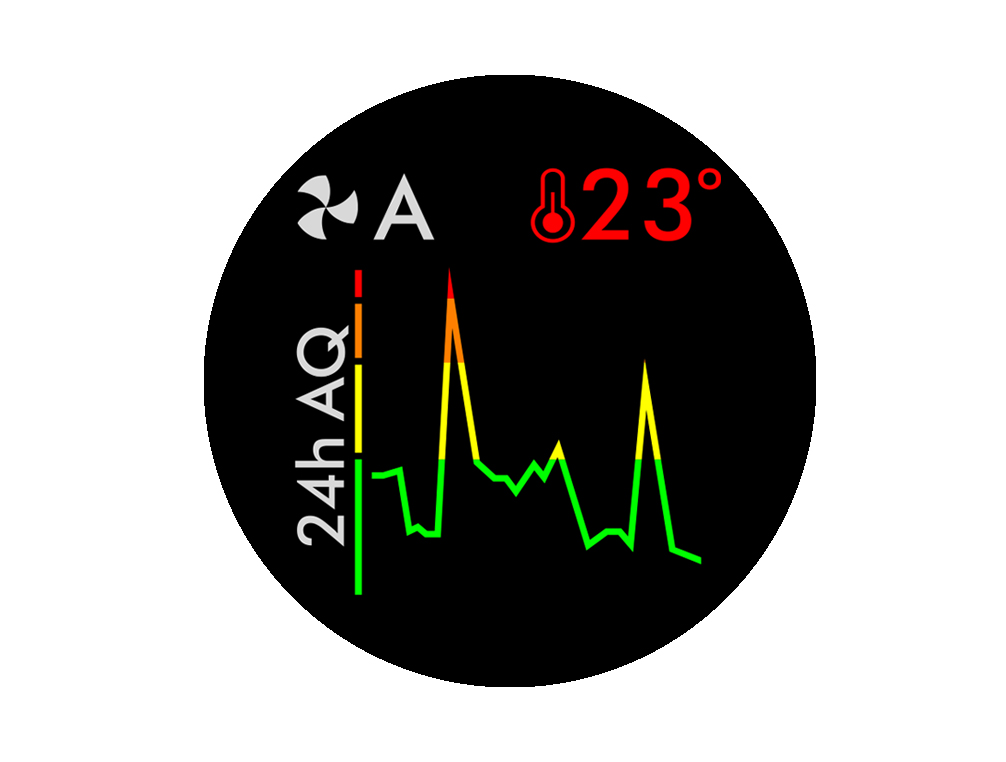
L’appareil fonctionne-t-il comme prévu ?
Filtres
La durée de vie restante du filtre s’affiche sur l’écran LCD et vous prévient lorsqu’il faut le changer.

L’appareil fonctionne-t-il comme prévu ?
Humidité intérieure
Quantité de vapeur d’eau présente dans l’air, exprimée en pourcentage.
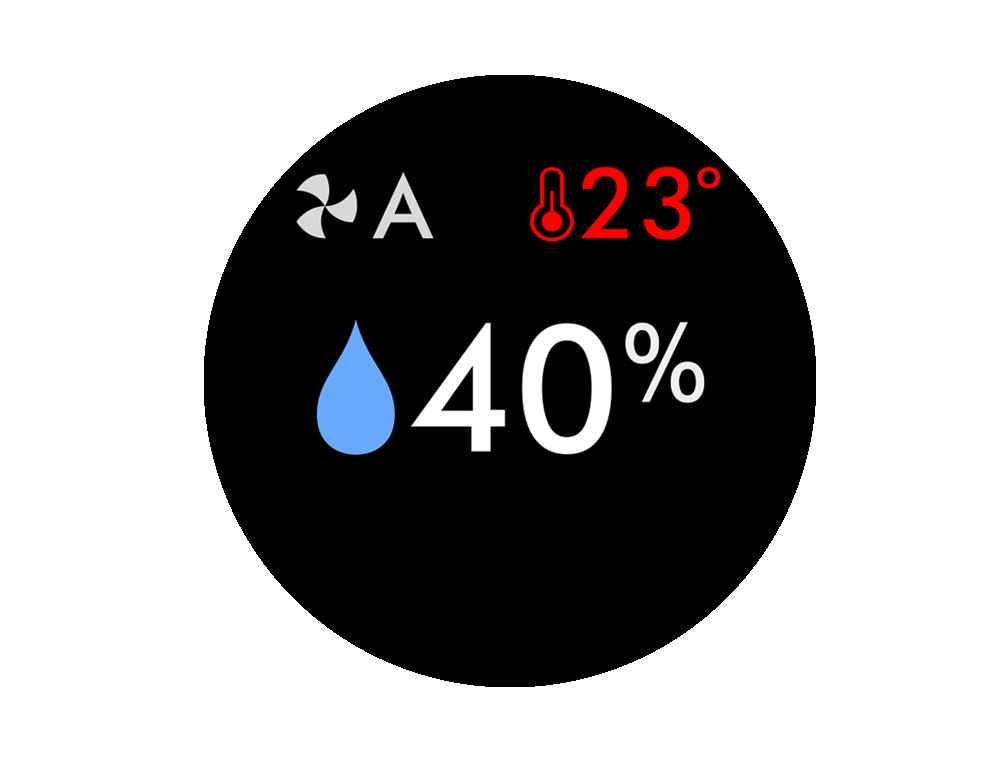
L’appareil fonctionne-t-il comme prévu ?
Dioxyde d’azote et autres gaz oxydants
Ces gaz potentiellement nocifs sont rejetés dans l’air par combustion (gaz qu’on fait brûler pour la cuisson des aliments ou gaz d’échappement des voitures, par exemple).
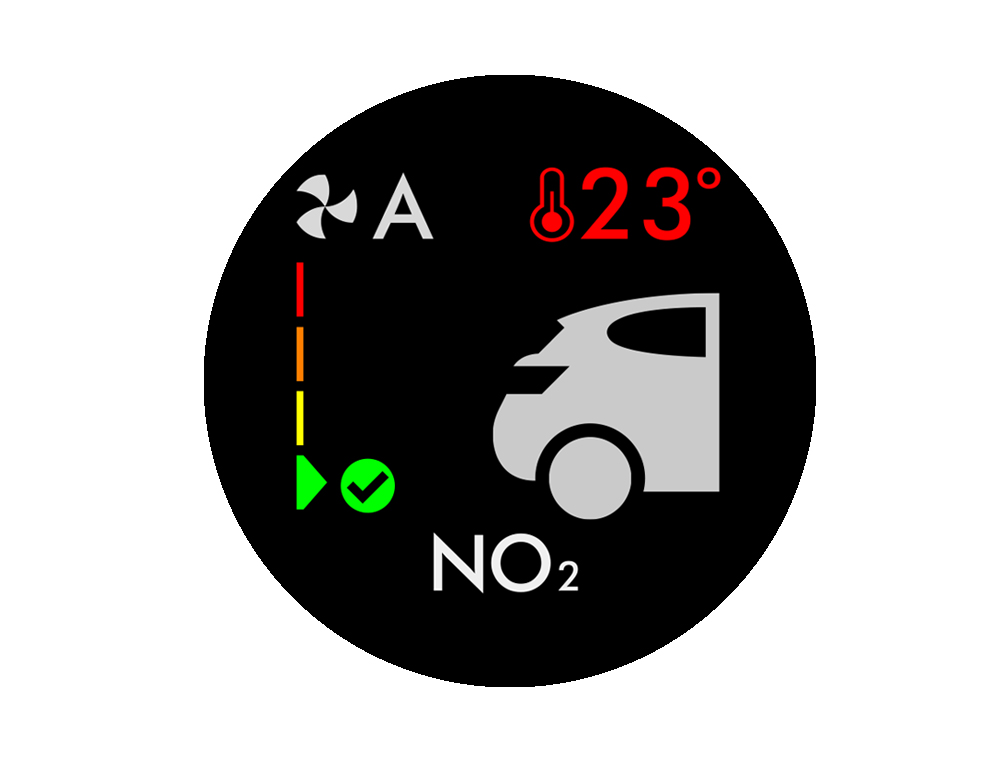
L’appareil fonctionne-t-il comme prévu ?
Particules en suspension (PM10)
Particules microscopiques de plus grande taille, jusqu’à 10 microns, en suspension dans l’air que nous respirons. Celles-ci incluent la poussière, les moisissures et le pollen.
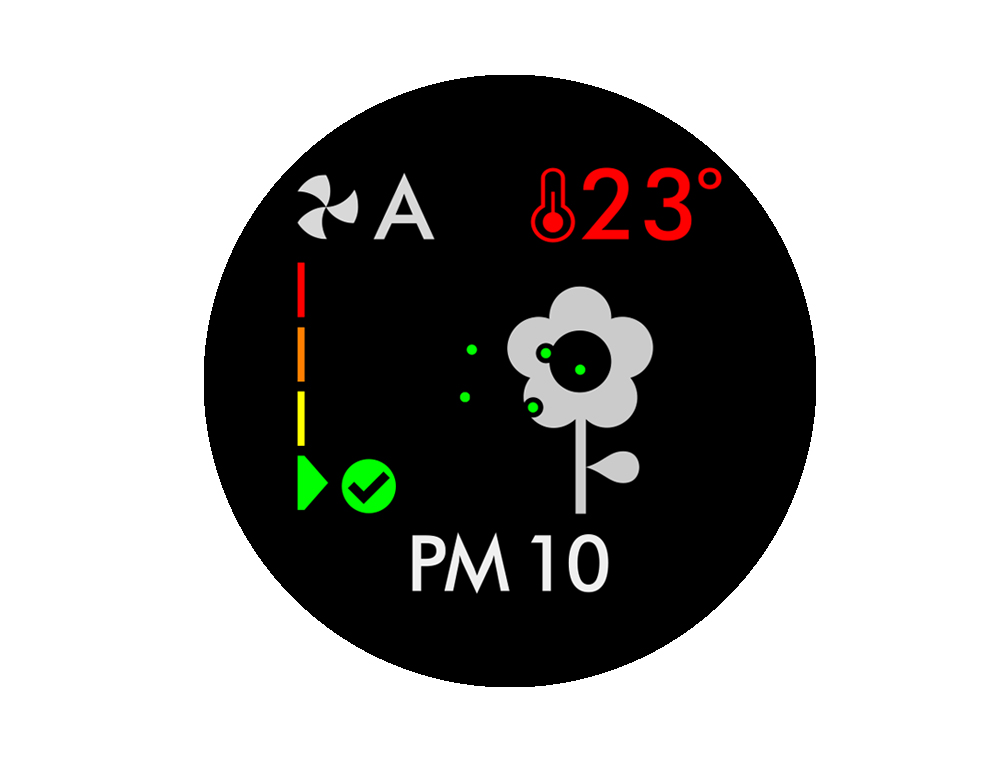
L’appareil fonctionne-t-il comme prévu ?
Particules en suspension (PM2.5)
Particules microscopiques de plus grande taille, jusqu’à 2,5 microns, en suspension dans l’air que nous respirons. Ces particules incluent notamment la fumée, les bactéries et les allergènes.
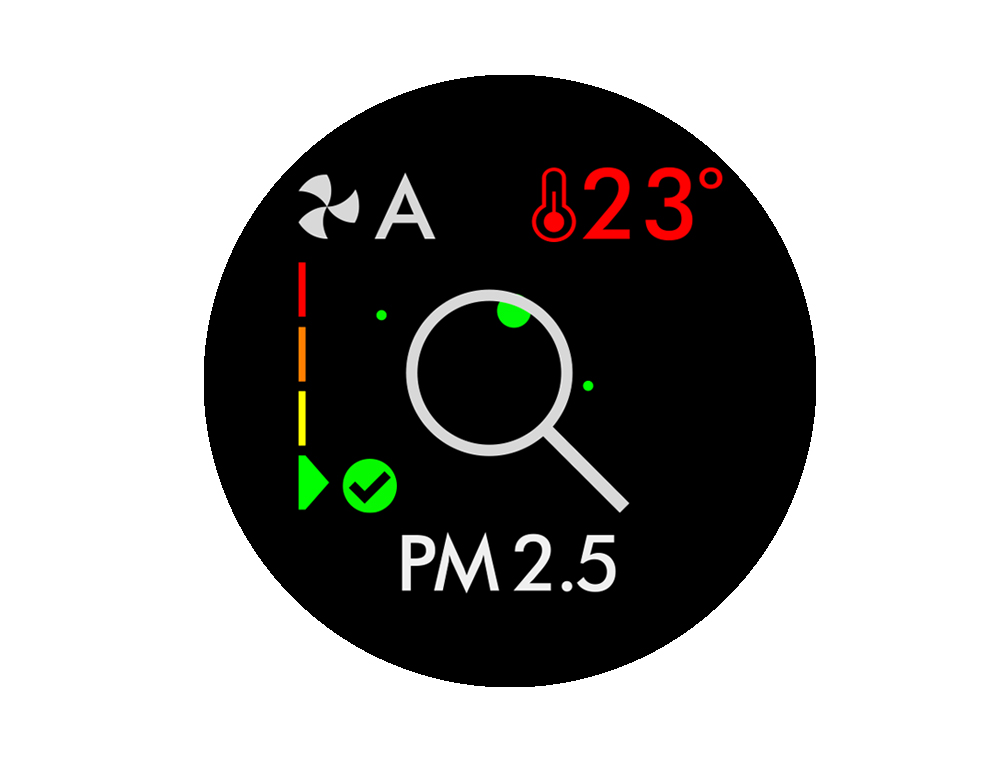
L’appareil fonctionne-t-il comme prévu ?
Température intérieure
Surveillez la température ambiante pour maintenir un environnement confortable.
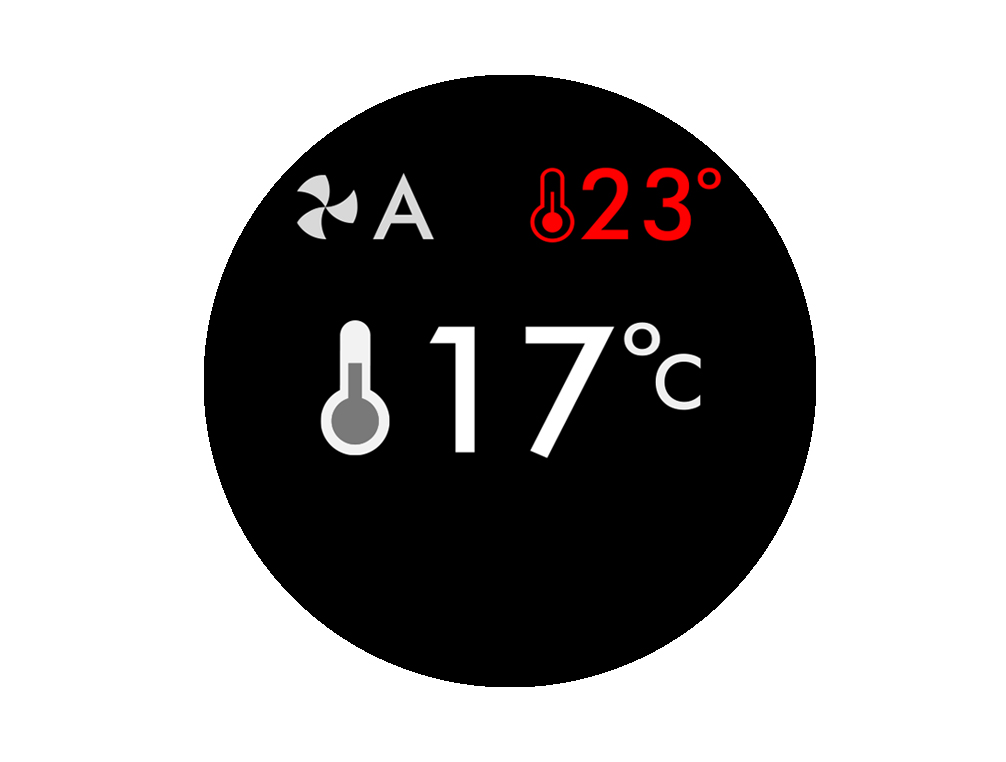
L’appareil fonctionne-t-il comme prévu ?
Composés organiques volatils
Les COV correspondent en général à des odeurs potentiellement nocives. On les trouve dans les produits d’entretien, les peintures et les meubles.
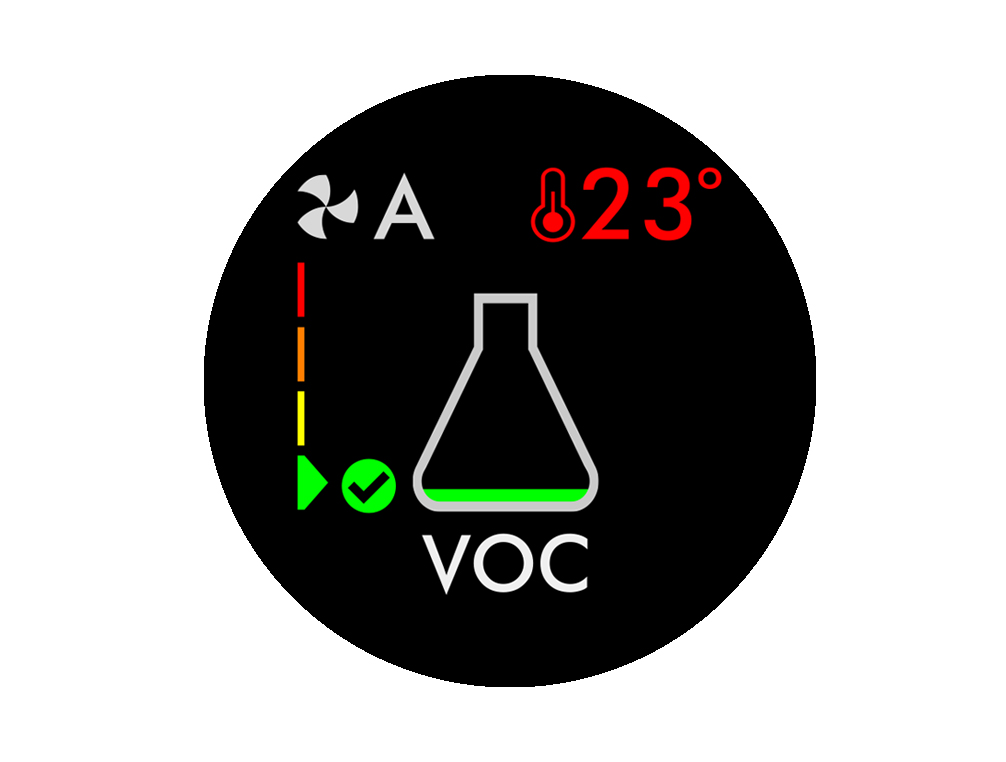
L’appareil fonctionne-t-il comme prévu ?
Wi-Fi
Le statut actuel de la connexion au réseau Wi-Fi.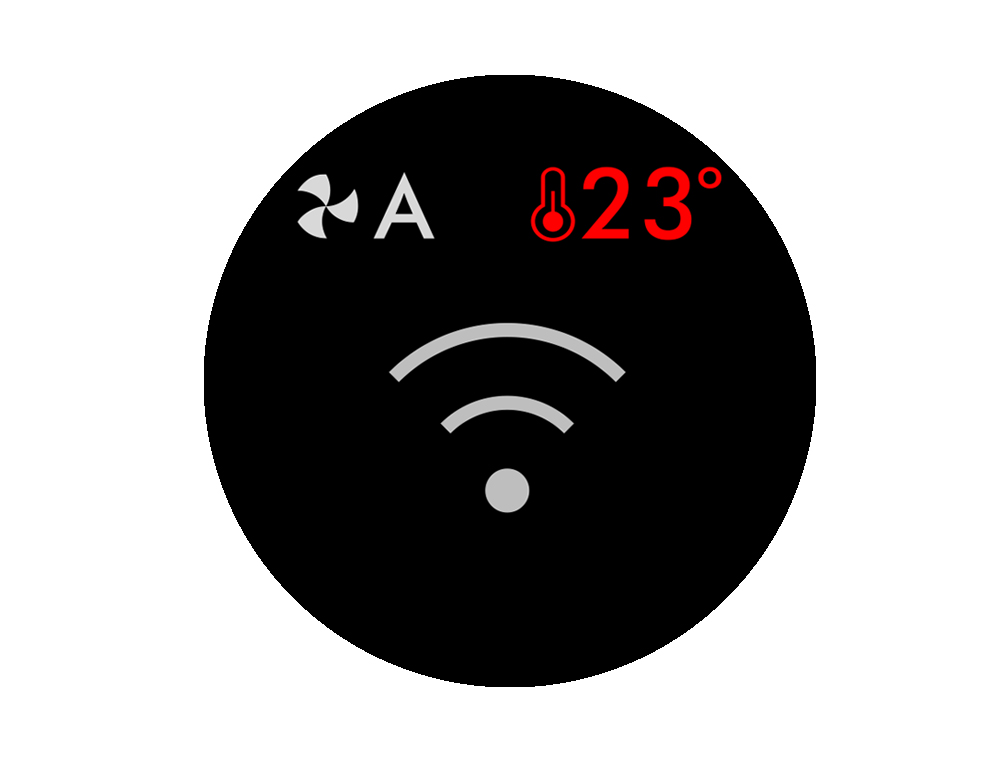
L’appareil fonctionne-t-il comme prévu ?
Veuillez sélectionner l’option appropriée
Veuillez sélectionner l’option appropriée
Sortez votre appareil de sa boîte en le soulevant des deux mains par la base.
Ne le tenez pas par l’anneau amplificateur.
Votre appareil inclut un filtre HEPA et à charbon actif.
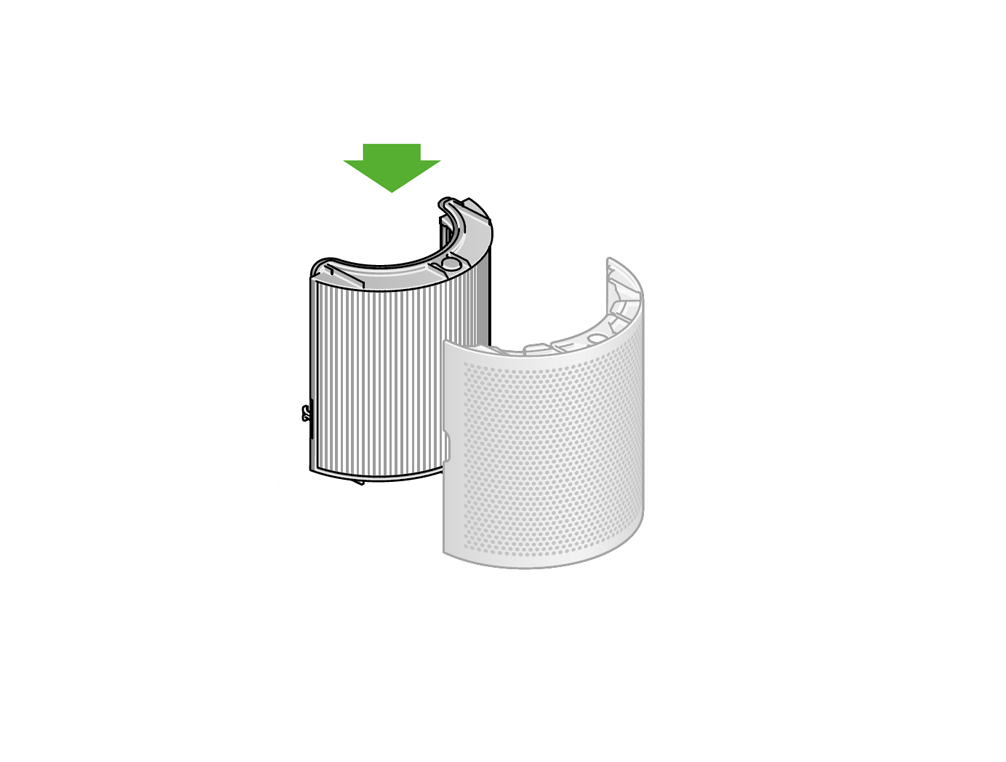
Insérez votre filtre HEPA et à charbon actif dans les grilles extérieures et placez ces dernières dans la base. Poussez-les fermement jusqu’à ce qu’elles s’enclenchent toutes les deux en émettant un clic.
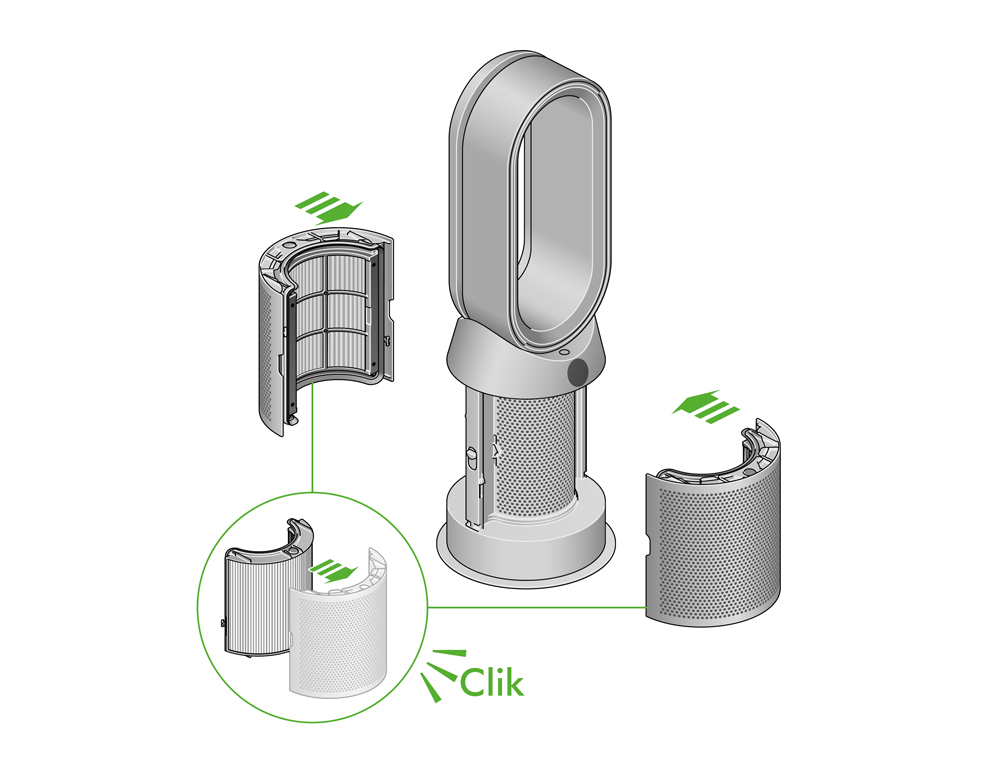
La télécommande peut être attachée magnétiquement au sommet de l’anneau.
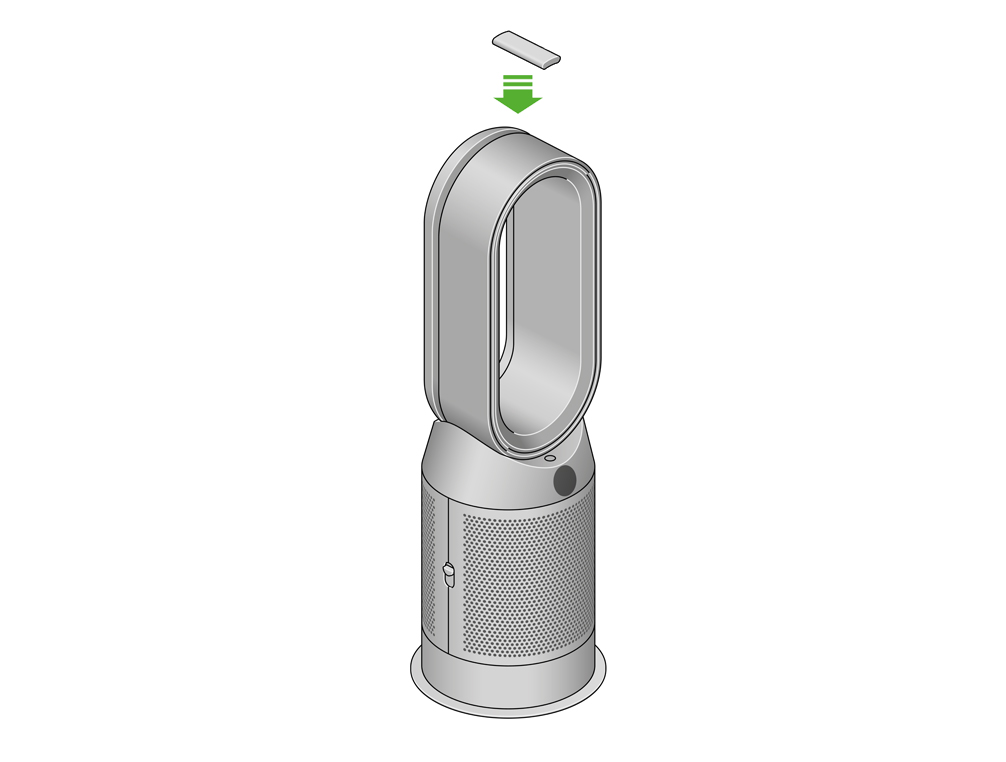
Placez la télécommande au sommet de l’appareil, boutons orientés vers le bas.

Branchez-la et allumez-la.

Menu d’information
Appuyez sur ce bouton pour faire défiler les informations surveillées par votre purificateur Dyson.
Les informations relatives à la qualité de l’air, la température, le taux d’humidité et la durée de vie du filtre s’affichent sur l’écran LCD.
Lorsqu’un type particulier de polluant détériore la qualité de l’air, un symbole le représentant apparaît sur l’écran LCD.

Qualité de l’air intérieur - 12 secondes
Surveillez la qualité de l’air en temps réel grâce à un graphique présentant les données des dernières 12 secondes.
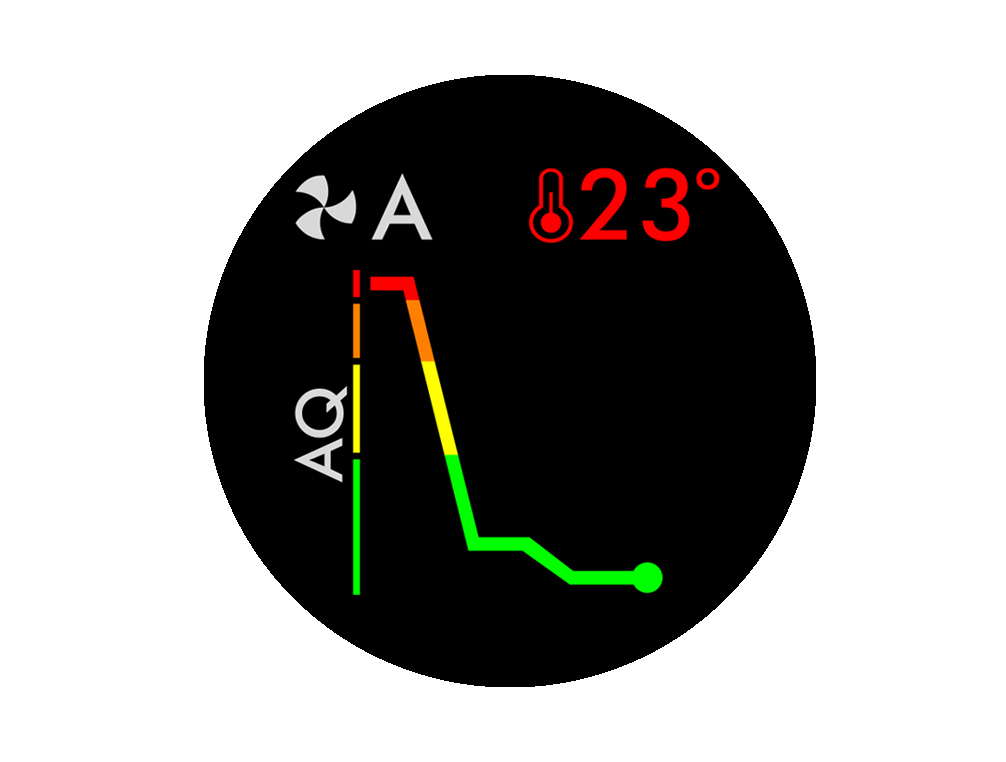
Qualité de l’air intérieur- 24 heures
Surveillez la qualité de l’air grâce à un graphique présentant les données des dernières 24 heures.
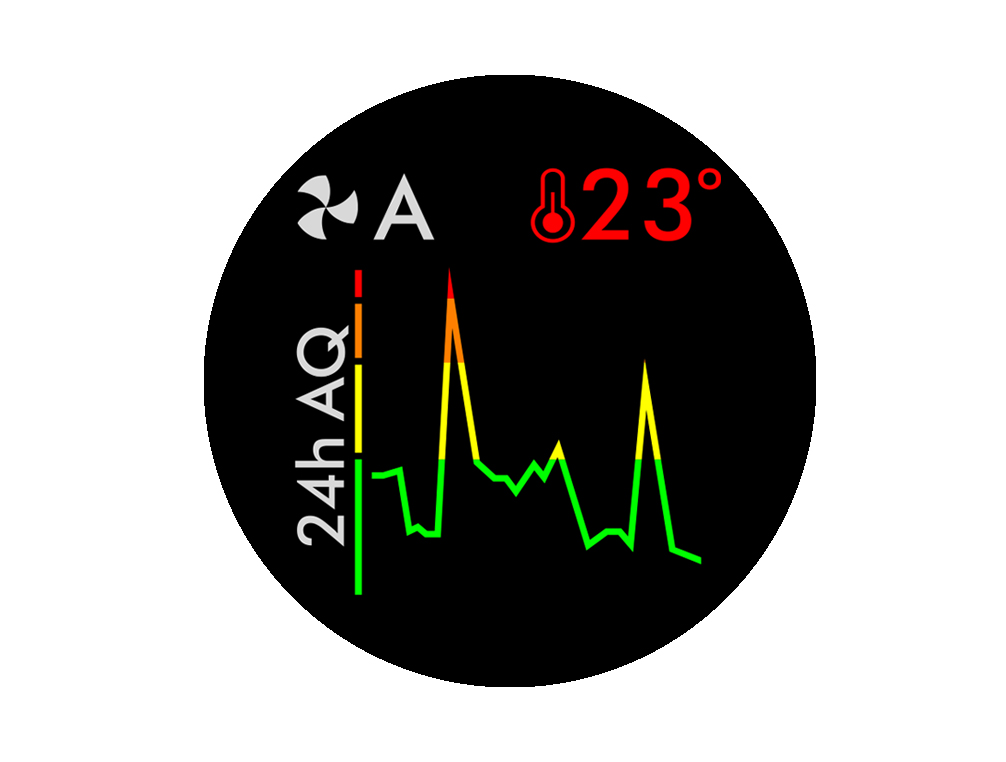
Particules en suspension (PM2.5)
Particules microscopiques de plus grande taille, jusqu’à 2,5 microns, en suspension dans l’air que nous respirons. Ces particules incluent notamment la fumée, les bactéries et les allergènes.
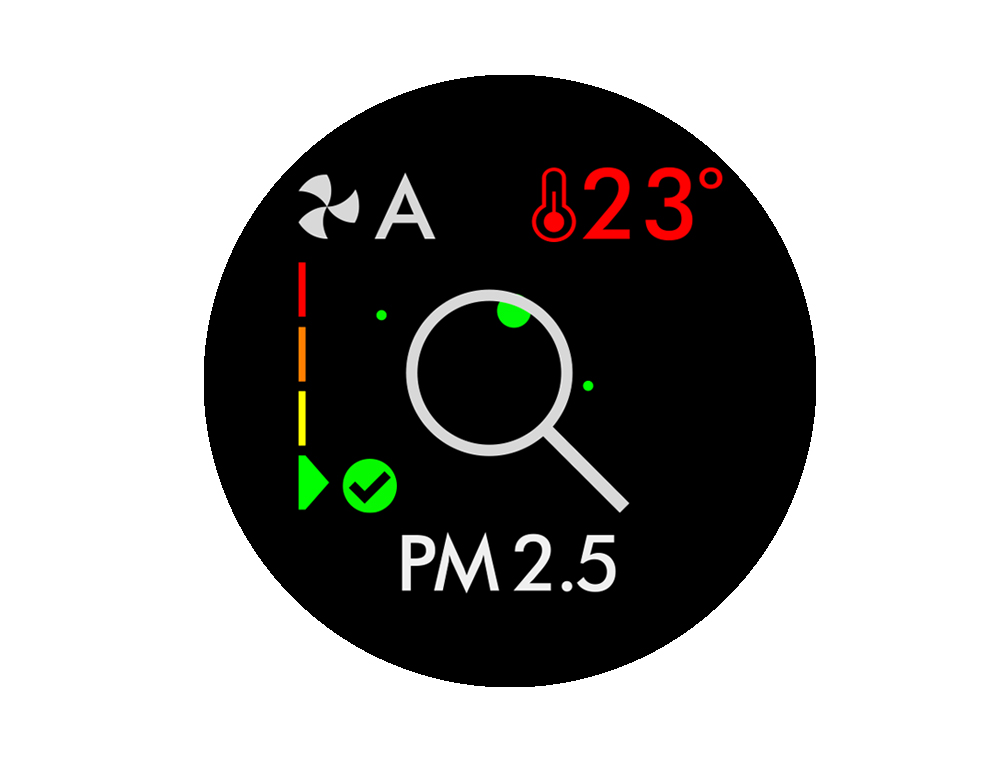
Particules en suspension (PM10)
Particules microscopiques de plus grande taille, jusqu’à 10 microns, en suspension dans l’air que nous respirons. Celles-ci incluent la poussière, les moisissures et le pollen.
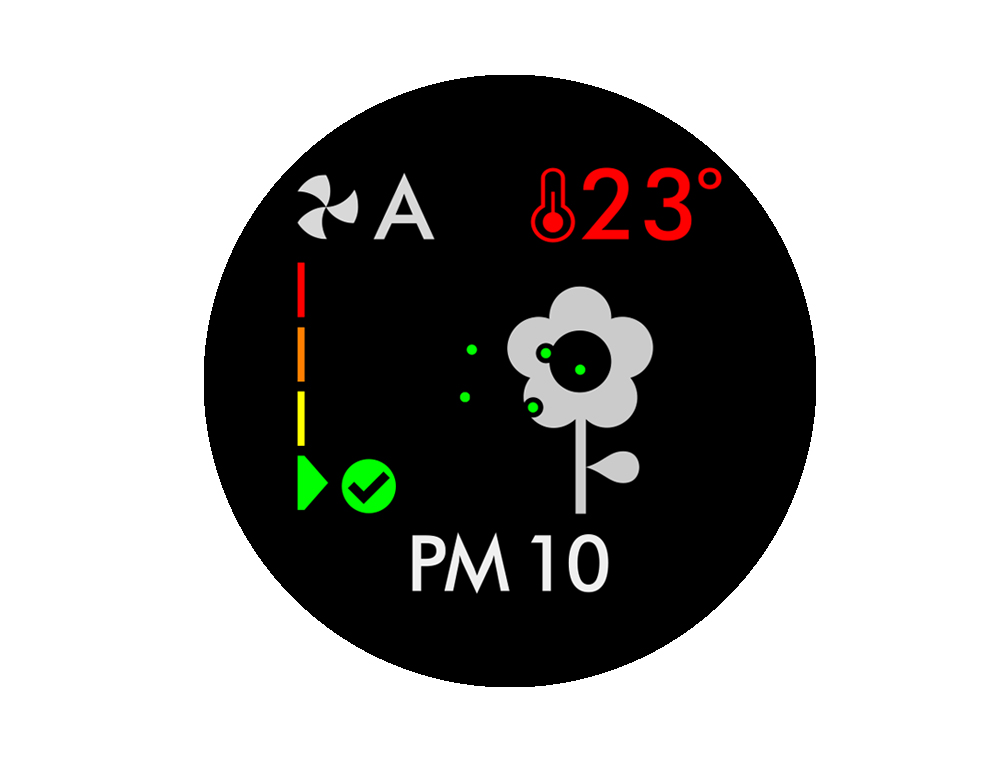
Composés organiques volatils
Les COV correspondent en général à des odeurs potentiellement nocives. On les trouve dans les produits d’entretien, les peintures et les meubles.
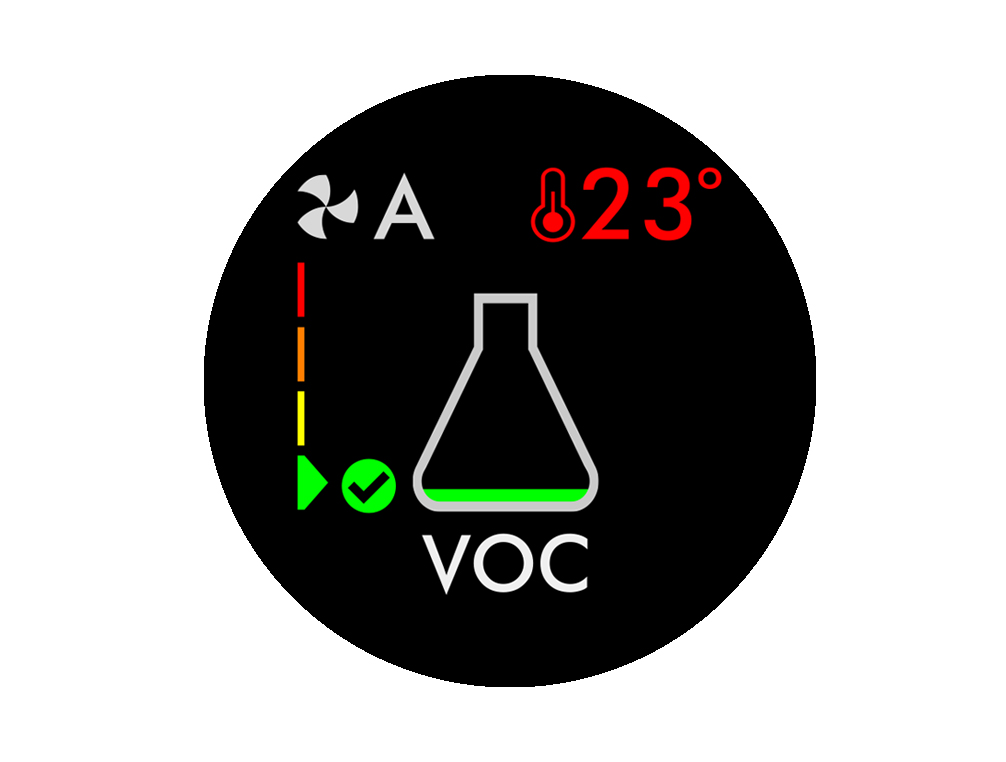
Dioxyde d’azote et autres gaz oxydants
Ces gaz potentiellement nocifs sont rejetés dans l’air par combustion (gaz qu’on fait brûler pour la cuisson des aliments ou gaz d’échappement des voitures, par exemple).
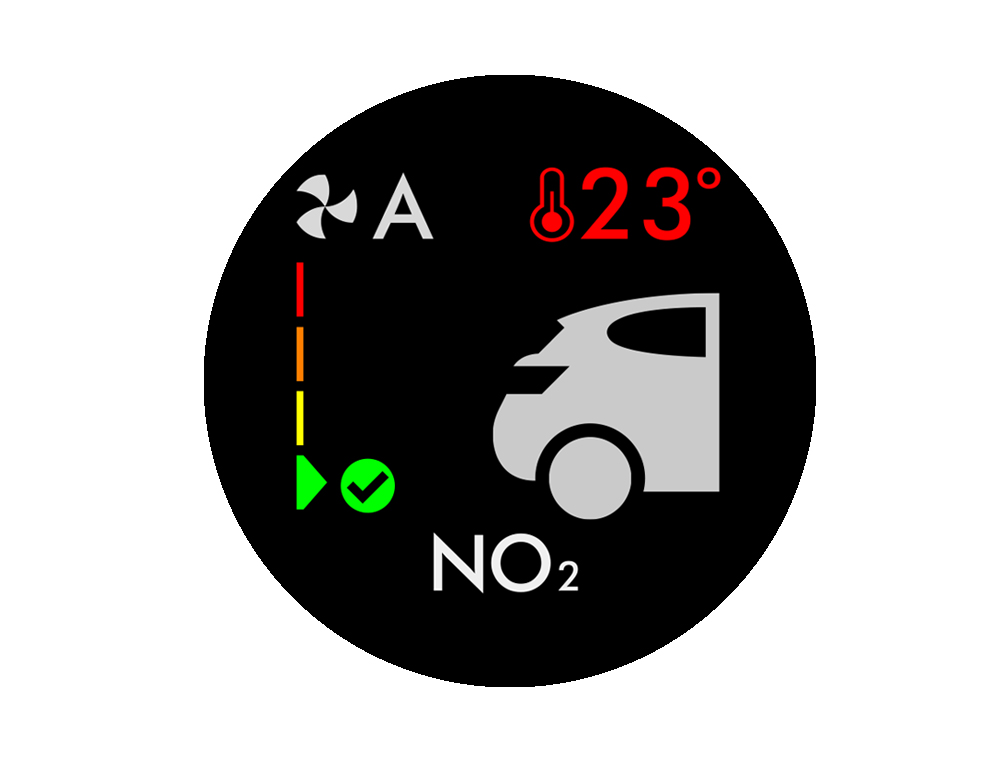
Température intérieure
Surveillez la température ambiante pour maintenir un environnement confortable.
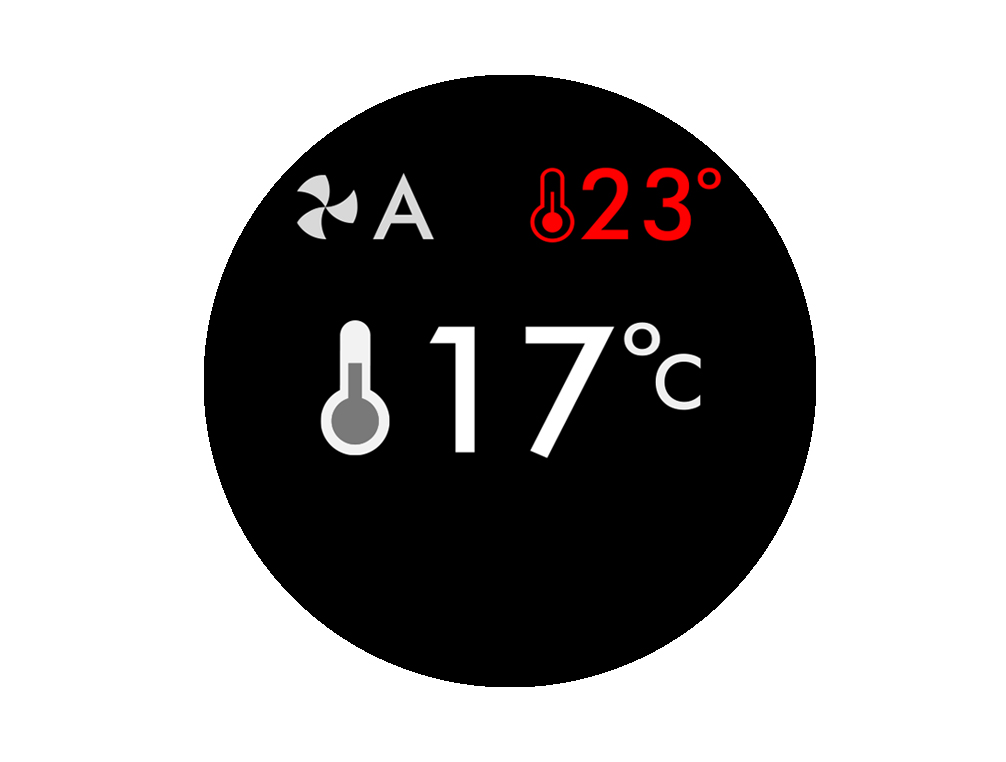
Humidité intérieure
Quantité de vapeur d’eau présente dans l’air, exprimée en pourcentage.
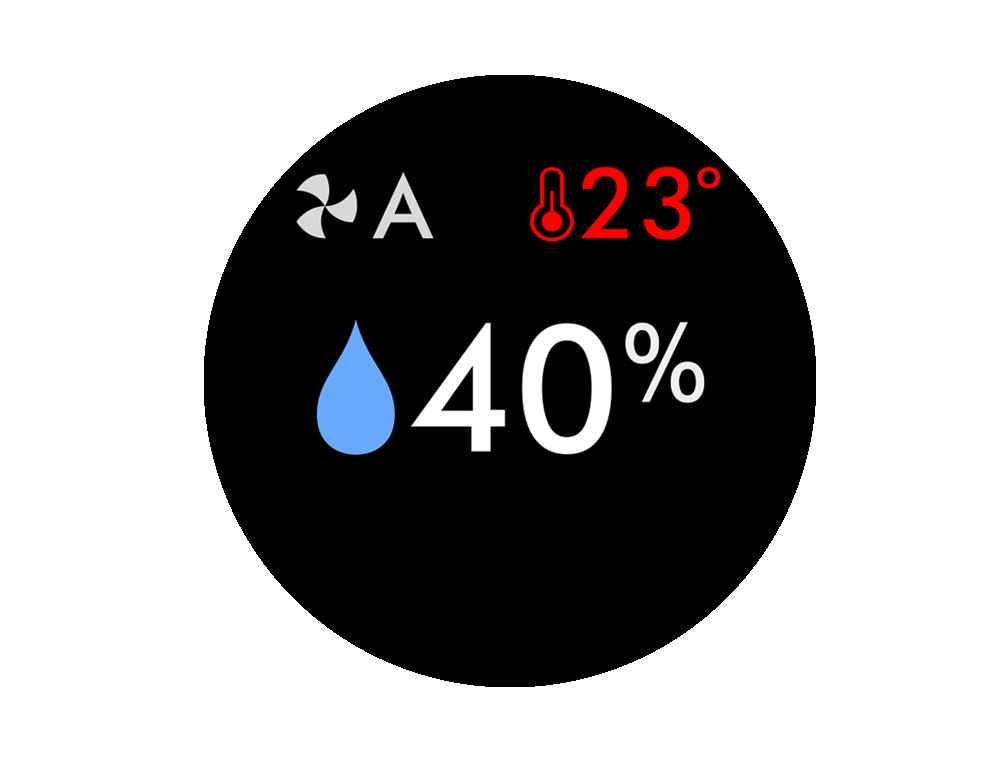
Filtres
La durée de vie restante du filtre s’affiche sur l’écran LCD et vous prévient lorsqu’il faut le changer.

Wi-Fi
Le statut actuel de la connexion au réseau Wi-Fi.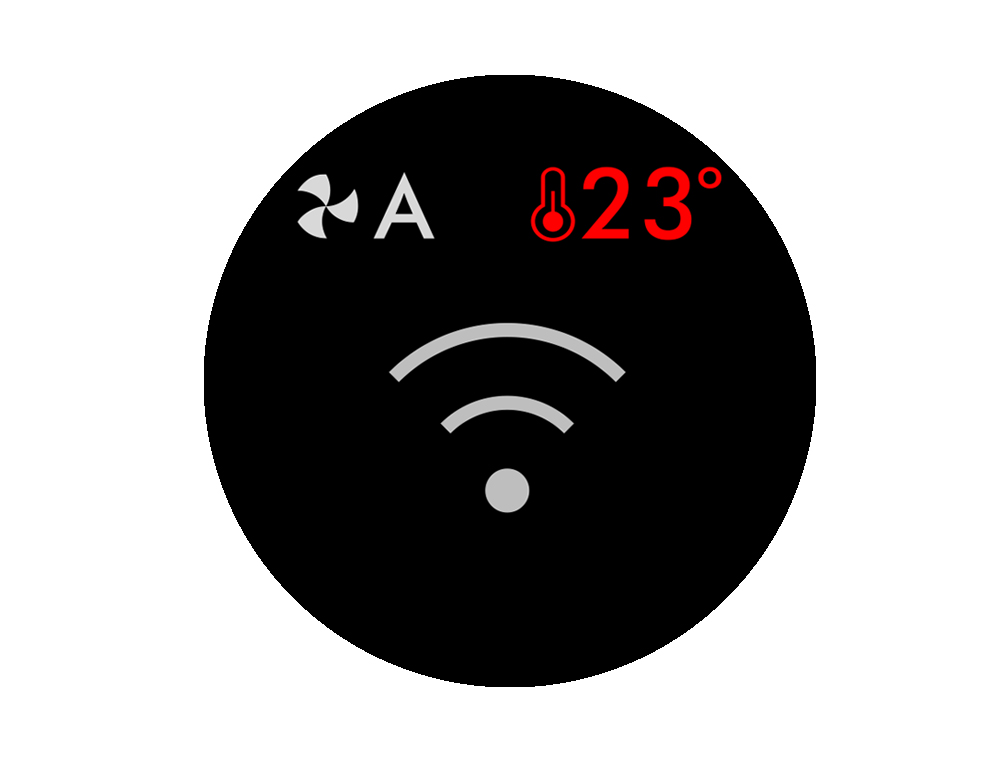
Utilisation de la télécommande
Pour l’utiliser, pointez la télécommande vers l’avant de la base.

Veille MARCHE/ARRÊT
Appuyez sur le bouton Veille MARCHE/ARRÊT de votre purificateur Dyson ou de votre télécommande pour arrêter votre appareil. Il continuera de surveiller la qualité de l’air.

Flux d’air
Appuyez sur le bouton « Direction du flux d’air » pour augmenter ou diminuer la vitesse du flux d’air.

Oscillation activée/désactivée
Appuyez sur le bouton Oscillation pour faire circuler l’air à travers la pièce et faites défiler les paramètres d’oscillation de 0 à 350°.
Personnalisez vos paramètres d’oscillation dans l’application Dyson Link en choisissant une option parmi celles que vous y faites défiler.

Menu d’information
Appuyez sur ce bouton pour faire défiler les informations surveillées par votre purificateur Dyson.
Les informations relatives à la qualité de l’air, la température, le taux d’humidité et la durée de vie du filtre s’affichent sur l’écran LCD.
Lorsqu’un type particulier de polluant détériore la qualité de l’air, un symbole le représentant apparaît sur l’écran LCD.

Mode automatique
Si vous configurez votre purificateur Dyson en mode Auto, les capteurs intégrés ajusteront intelligemment les paramètres de votre appareil en fonction de la qualité de l’air.
Qualité de l’air : votre appareil se met en pause lorsque la qualité de l’air cible est atteinte et redémarre lorsque le niveau de cette dernière se dégrade.
Vitesse du flux d’air : la vitesse du flux d’air augmente jusqu’à ce que la qualité de l’air et la température cibles soient atteintes.

Sens du flux d’air
Appuyez sur le bouton Direction du flux d’air pour rediriger le flux d’air de l’avant vers l’arrière de l'appareil.
Modifiez la direction du flux d’air pour votre confort personnel.
Configurez la direction du flux d’air en mode Ventilateur, pour un flux d’air depuis l’avant qui purifie et ventile la pièce.
L’air sera purifié en continu, que le flux d’air provienne de l’avant ou de l’arrière.

Mode Nuit
En mode Nuit, votre purificateur Dyson continue de surveiller la qualité de l’air et de réagir à tout changement en utilisant ses paramètres les plus silencieux et en atténuant la luminosité de son écran LCD.

Mise en veille automatique
Votre purificateur chauffage Dyson s’éteindra automatiquement après écoulement de la durée sélectionnée.
Configuration de la mise en veille : appuyez sur le bouton pour faire défiler les options de durée. Une fois activée, appuyez une fois sur le bouton Minuterie de mise en veille pour voir la durée sélectionnée.
Annulation de la minuterie de mise en veille : appuyez deux fois sur le bouton Minuterie de mise en veille.

Modes Chauffage et Ventilation
Appuyez sur le bouton pour configurer la température ambiante requise.
Votre appareil se met en pause lorsque la température ainsi choisie est atteinte.
Appuyez sur le bouton mode Ventilation pour faire passer votre appareil du mode Chauffage au mode Ventilation.
Mode manuel
Le flux d’air peut être réglé manuellement à partir de la télécommande. Vous pouvez choisir un réglage de 1 (faible flux d’air) à 10 (fort flux d’air) ; l’écran d’accueil de l’appareil affichera la vitesse du ventilateur en mode manuel.

Mode automatique
Si vous configurez votre purificateur Dyson en mode Auto, les capteurs intégrés ajusteront intelligemment les paramètres de votre appareil en fonction de la qualité de l’air.
Qualité de l’air : votre appareil se met en pause lorsque la qualité de l’air cible est atteinte et redémarre lorsque le niveau de cette dernière se dégrade.
Vitesse du flux d’air : la vitesse du flux d’air augmente jusqu’à ce que la qualité de l’air et la température cibles soient atteintes.

Si le niveau de qualité de l’air cible est atteint, le graphe de qualité de l’air s’affiche en vert. La qualité de l’air continuera d’être surveillée, et le ventilateur tournera à basse vitesse en arrière-plan.
Si la qualité de l’air se dégrade, le graphique de la qualité de l’air devient rouge et le purificateur recommence automatiquement à nettoyer la pièce.
Mode automatique
Si vous configurez votre purificateur Dyson en mode Auto, les capteurs intégrés ajusteront intelligemment les paramètres de votre appareil en fonction de la qualité de l’air.
Qualité de l’air : votre appareil se met en pause lorsque la qualité de l’air cible est atteinte et redémarre lorsque le niveau de cette dernière se dégrade.
Vitesse du flux d’air : la vitesse du flux d’air augmente jusqu’à ce que la qualité de l’air et la température cibles soient atteintes.
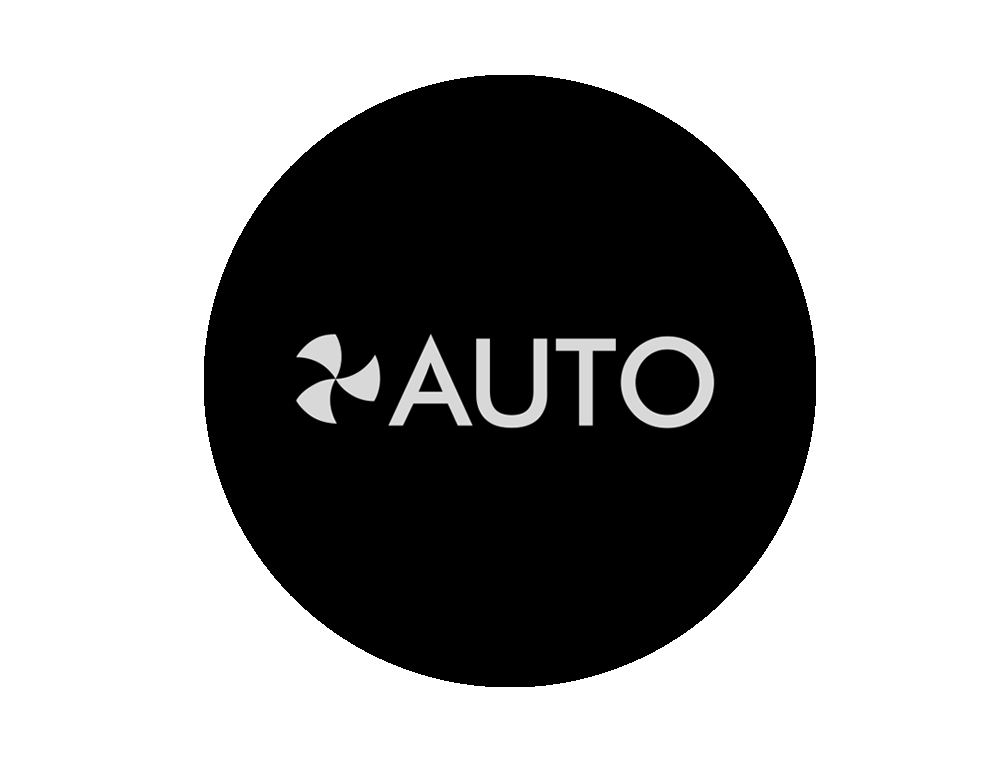
Si le niveau de qualité de l’air cible est atteint, le graphe de qualité de l’air s’affiche en vert. La qualité de l’air continuera d’être surveillée, et le ventilateur tournera à basse vitesse en arrière-plan.
Si la qualité de l’air se dégrade, le graphique de la qualité de l’air devient rouge et le purificateur recommence automatiquement à nettoyer la pièce.
Utilisation de la télécommande pour le mode Auto
Appuyez sur le bouton « Auto » dans le coin supérieur droit de la télécommande.

Pour désactiver le mode Auto, appuyez sur le même bouton.
Utilisation de l’application pour le mode Auto
Appuyez sur l’icône télécommande dans le coin inférieur droit de la page d’accueil.
Tapez sur l’icône d’alimentation en haut du menu, puis sur AUTO pour sélectionner.
Lorsque le mode Auto est activé, « Auto » est affiché en haut de l’écran.
Pour désactiver le mode Auto, appuyez sur le même bouton.
Mode Nuit
En mode Nuit, votre purificateur Dyson continue de surveiller la qualité de l’air et de réagir à tout changement en utilisant ses paramètres les plus silencieux et en atténuant la luminosité de son écran LCD.
Appuyez sur le bouton mode Nuit, puis sur le bouton Minuterie de mise en veille pour faire défiler toutes les options de durée.
Personnalisez vos paramètres de mode Nuit dans l’application Dyson Link.

En mode manuel, la puissance sera réduite au niveau 4. Lorsque le mode Nuit est activé, si la puissance est déjà inférieure au niveau 4, elle restera inchangée. Cela peut être modifié manuellement si vous le souhaitez. L’écran s’allumera brièvement, puis disparaîtra progressivement. En mode Auto, la puissance sera automatiquement réduite.
Remplacemement de la pile
Veuillez suivre les étapes décrites dans la vidéo.
Pouvons-nous vous aider pour autre chose ?
Retirer le compartiment où est situé la pile
Dévissez le compartiment des piles de la télécommande.
Desserrez la base et retirez-la de la télécommande. Remplacez la pile (type CR 2032).
Veuillez suivre les instructions étape par étape présentées dans la vidéo.
Trouvez plutôt la version texte du guide étape par étape, sous « Avez-vous besoin d’autre chose? »
Pouvons-nous vous aider pour autre chose ?
Changer les filtres HEPA et à charbon actif
Avant de changer votre filtre, éteignez et débranchez votre purificateur chauffage Dyson.
La durée de vie restante du filtre s’affiche sur l’écran et vous prévient lorsqu’il faut changer vos filtres non lavables. Appuyez sur le bouton Informations de votre télécommande ou consultez l’application Dyson Link.
Vous devrez réinitialiser la durée de vie du filtre sur votre appareil.

Votre appareil inclut un filtre HEPA et à charbon actif.
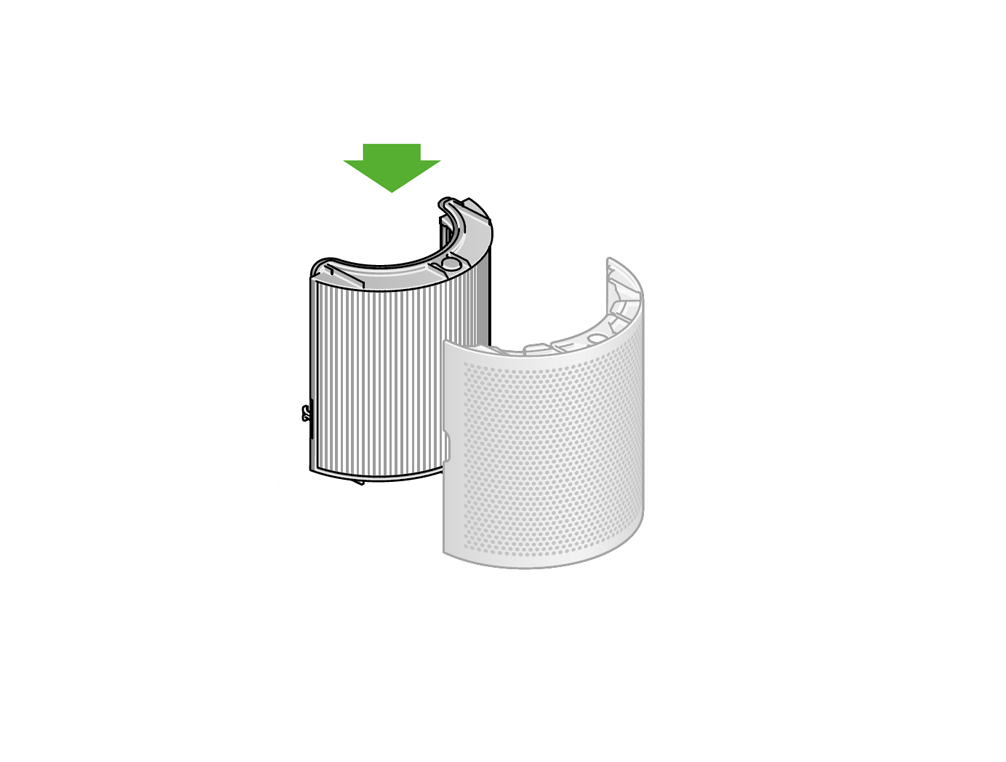
Pour changer votre filtre HEPA et à charbon actif, appuyez sur les boutons situés des deux côtés de votre appareil pour libérer les grilles extérieures. Appuyez sur les languettes pour retirer le filtre.
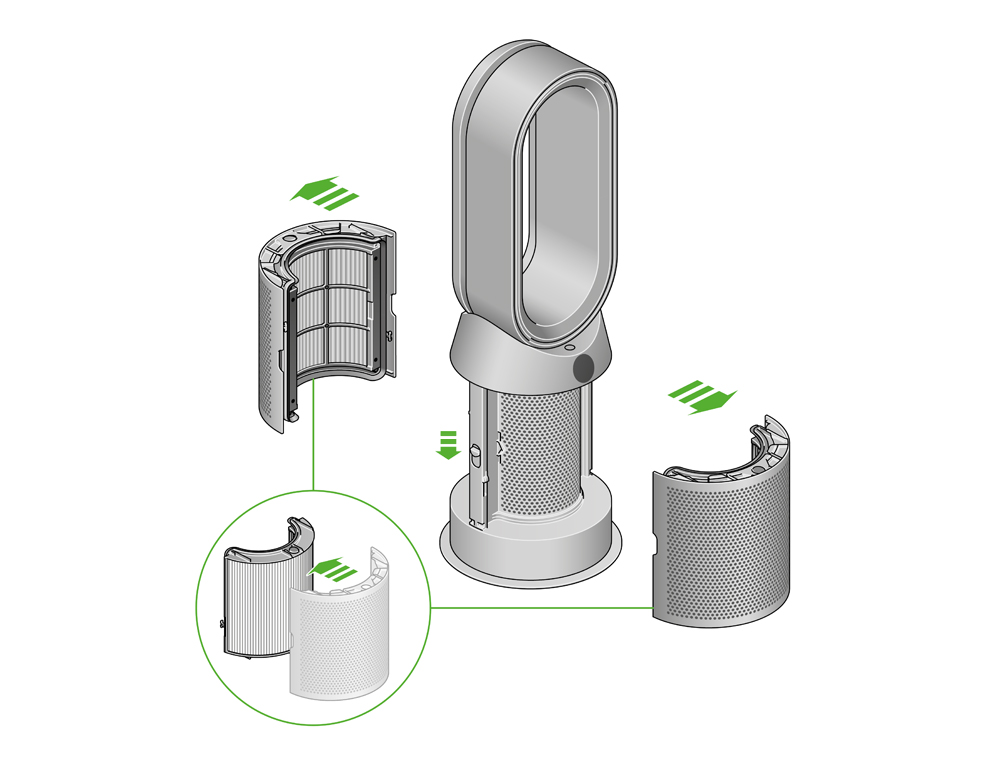
Insérez le filtre de rechange dans les grilles extérieures et veillez à ce que les languettes s’enclenchent en émettant un clic.

Placez les grilles extérieures dans votre appareil et poussez fermement jusqu’à ce qu’elles s’enclenchent toutes les deux en émettant un clic.
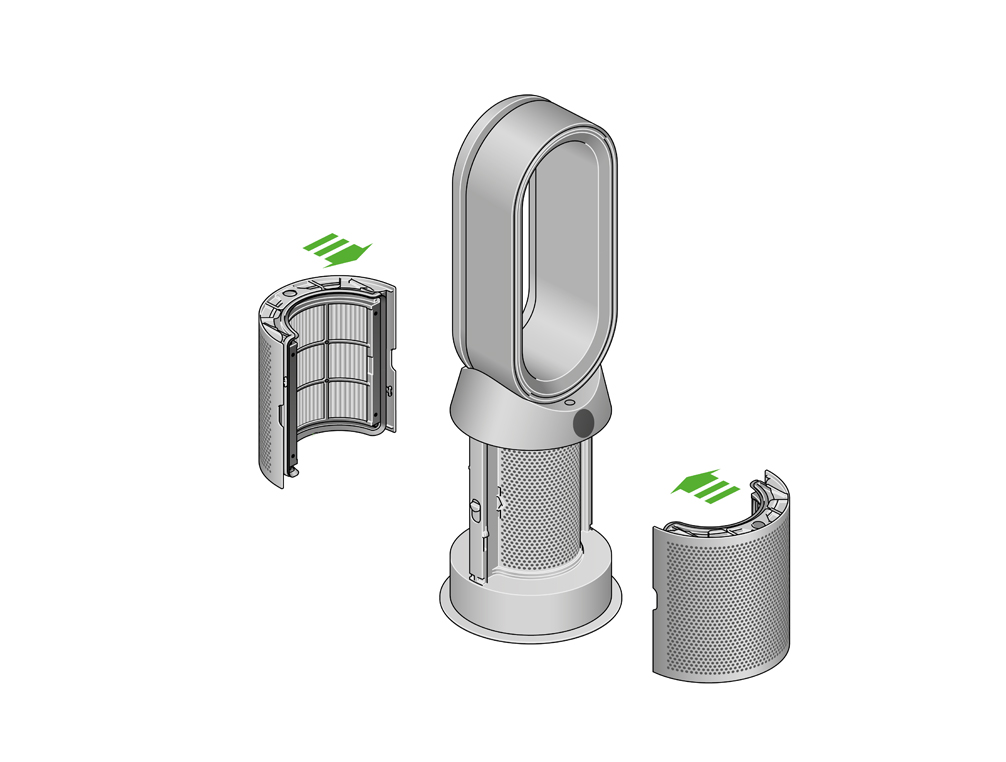
Branchez et allumez votre appareil, puis réinitialisez la durée de vie de votre filtre.

Réinitialiser la durée de vie de votre filtre HEPA et à charbon actif
Il est essentiel de réinitialiser la durée de vie de votre filtre après l’avoir remplacé.

Maintenez enfoncé le bouton mode Nuit sur votre télécommande.
L’écran de votre appareil affiche un compte à rebours à partir de cinq, la durée de vie du filtre est réinitialisée et votre appareil est prêt à être utilisé.
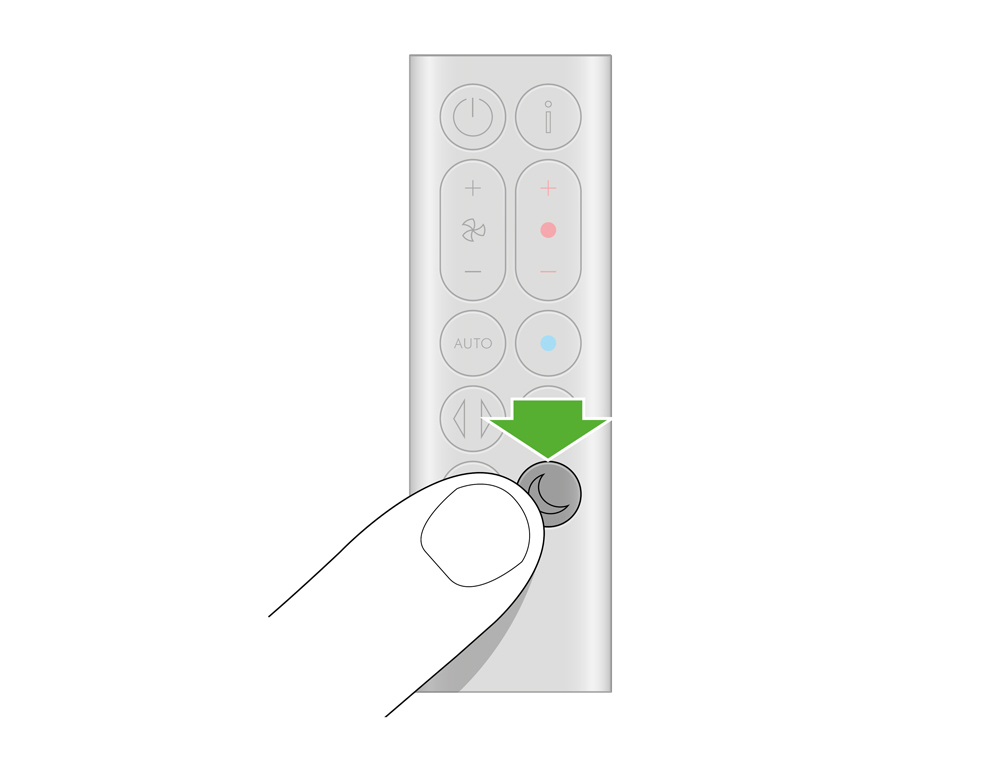
Aide supplémentaire
Dyson Purifier Hot+Cool™ 2021











